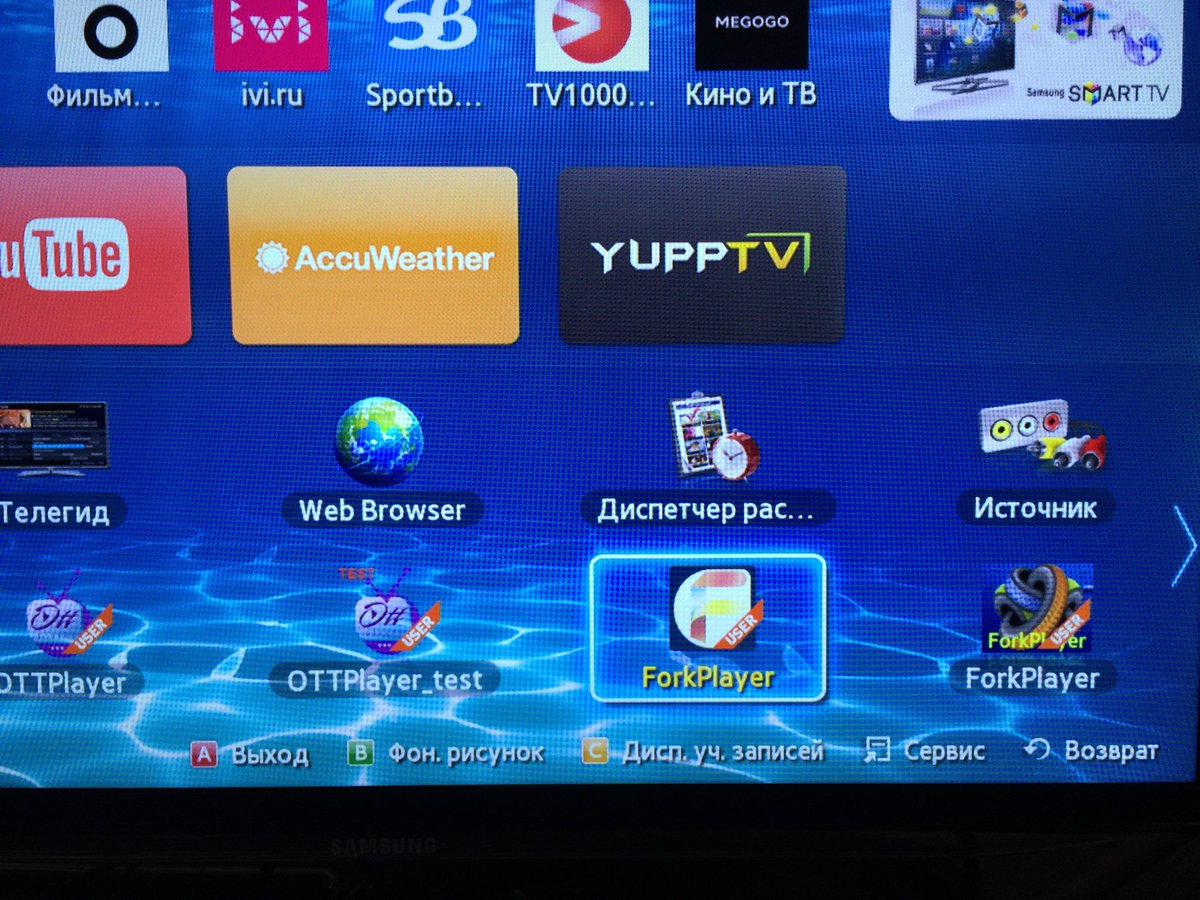Как смотреть ТВ бесплатно через интернет. Samsung Smart TV — приложение для просмотра IPTV.
Привет! Недавно столкнулся с ситуацией, что есть телевизор Samsung Smart TV. Телевизор было решено установить в место, где при ремонте дома, не была предусмотрена розетка под антенну. А телевизионные передачи смотреть хочется. Решений проблемы может быть несколько:
1) Делать ремонт — из за одного телевизора? Ну ну…
2) Кинуть провод от ближайшей розетки по полу/плинтусу — не эстетично…
3) Купить какой — нибудь дорогой беспроводной ретранслятор — честно говоря я не уверен что они вообще существуют и тем более, что они нормально работают, и подозреваю, что если существуют, то стоить будут, как самолет, поэтому отметаем.
4) Смотреть ТВ через интернет — самое оптимальное на мой взгляд решение.
В общем я наткнулся на отличное приложение для Samsung Smart TV, которое позволяет смотреть БЕСПЛАТНО около 100 телевизионных каналов через интернет. Кроме того, оно может показывать IPTV, если ваш провайдер предоставляет вам такую услугу.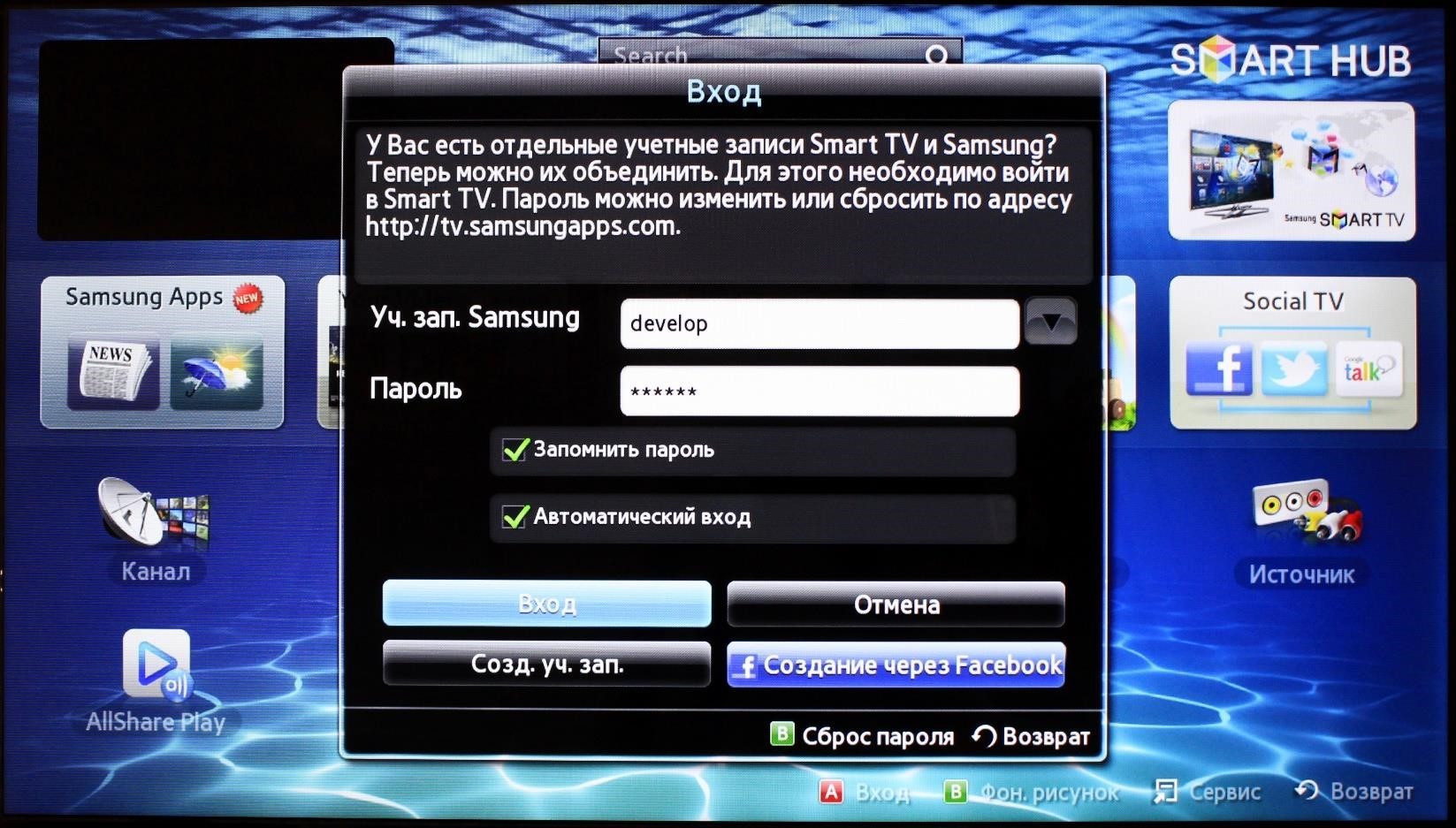
Перед тем как я наткнулся на это приложение, я попробовал несколько других, все они заточены именно под IPTV, т.е. нужно постоянно искать плейлисты. А найти нормально работающий playlist m3u — уже подвиг. И даже после того как заветный для просмотра плейлист будет найден, наверняка он в скором времени будет забанен, и придется искать заново.
К счастью та программа на которую я наткнулся (к слову, называется она ViNTERA.TV) работает не совсем через IPTV, точнее и через него она может работать, но изначально, она предоставляет бесплатные каналы для просмотра через интернет, из коробки, без использования этих самых плейлистов, без лишних заморочек.
Короче, что бы ее установить:
Заходим в Smart Hub, и жмем по Samsung Apps
В Samsung Apps переходим в раздел Видео
Выбираем приложение ViNTERA.TV (на момент написания статью оно было в топе, и отображалось сразу при заходе в раздел видео, если его не будет, то вы можете воспользоваться поиском приложений)
Жмем загрузка, и дожидаемся, пока программа будет установлена. После завершения установки запускаем ее.
После завершения установки запускаем ее.
Собственно все, можно смотреть ТВ на Samsung Smart TV через интернет. Соответсвенно вверху можно выбирать — смотреть ТВ через интернет или же по IPTV (ТВ провайдера). Т.е. если вам будет недостаточно тех каналов, которые предоставляются бесплатно, вы всегда сможете добавить плейлист с нужными вам каналами. Внизу экрана — подсказки по управлению.
Так же большой плюс, в случае если ваш телевизор подключен к интернету через WiFi, либо у вас просто медленный интернет — часть каналов работает в двух режимах, один из которых — 500 кб/с, что на данный момент — более чем демократично.
В общем, если у вас есть проблема с ТВ розеткой, с которой столкнулся я, либо вы просто не хотите переплачивать провайдеру за пакетное предложение в котором содержится IPTV или цифровое тв, и при этом у вас есть Samsung Smart TV, то это, на мой взгляд лучшее решение. Надеюсь кому-нибудь оно пригодиться.
Лайфхаки для Smart TV.
 Как бесплатно смотреть сериалы и фильмы на телевизорах Samsung, LG и Sony
Как бесплатно смотреть сериалы и фильмы на телевизорах Samsung, LG и SonyТелевизоры перестали быть тупыми уже давно. LG и Samsung уже примерно 10 лет выпускают экраны с собственными операционными системами, которые значительно расширяют функционал устройств. На заре «умные» зомбоящики, или, если хотите, Smart TV, были роскошью, а сегодня они повсеместно. Летом 2019 года группа компаний «М.Видео-Эльдорадо» заявила, что 50 процентов продаваемых телевизоров в России — со Smart TV.
«Умными» телевизорам позволяют быть операционные системы, которые умеют запускать всевозможные приложения. Последние, в свою очередь, чаще делают возможности устройств шире, чем предусмотрено производителем. Или же просто позволяют проводить тонкую настройку экранов в соответствии с потребностями пользователя.
Фото © Shutterstock
Популярных операционных систем для Smart TV сегодня три: webOS, Tizen и Android TV. Можно упомянуть ещё PatchWall от Xiaomi, но полноценной ОС её считать некорректно, так как по факту это ПО является оболочкой для Android TV. Проще говоря, на PatchWall запускается всё то, что работает и на Android TV. Что, увы, не тождественно для LG и Samsung.
Проще говоря, на PatchWall запускается всё то, что работает и на Android TV. Что, увы, не тождественно для LG и Samsung.
Тем не менее и для них существует ряд интересных утилит, которые упрощают жизнь владельцам телевизоров. Собственно, о них и поговорим.
webOS — оболочка SMART TV для LG
Операционная система LG запустилась в 2009 году. Она, как и Android, работает на ядре Linux, но файлы программ типа .apk при этом не открывает. Как следствие — то, чего не хватает в телевизорах LG из коробки или в фирменном магазине приложений, приходится искать в утилитах от энтузиастов.
ForkPlayer
Неофициальный онлайн-плеер, одной из функций которого является воспроизведение видео через torrent-трекеры. Проще говоря, утилита позволяет смотреть все фильмы и сериалы бесплатно и онлайн. Одно «но». Так как приложение неофициальное, во время установки и настройки придётся поплясать с бубном в левой руке и компьютерной мышкой в правой. Хотя, конечно, первый необязателен. Лучше руку занять смартфоном — он точно пригодится. Впрочем, сложности упорных людей едва ли остановят. Да и на просторах Интернета очень много подробнейших инструкций. Даже на русском языке.
Хотя, конечно, первый необязателен. Лучше руку занять смартфоном — он точно пригодится. Впрочем, сложности упорных людей едва ли остановят. Да и на просторах Интернета очень много подробнейших инструкций. Даже на русском языке.
OttPlayer
Ещё один плеер с необычным функционалом. Его главное достоинство в том, что он может воспроизводить видеоплейлисты в формате m3u. В нём обычно в Сети распространяются трансляции телеканалов. Таким образом, в OttPlayer можно смотреть телеэфиры без антенны и приставки — нужен только Интернет. Причём, если хорошо поискать, в Сети можно найти плейлисты не только федеральных каналов, но и спутниковых, за которые обычно берут деньги. OttPlayer можно скачать в официальном LG Store.
Dstore
Dstore — это не просто приложение, а целый каталог оных. Причём неофициальных. По факту, чтобы не морочиться с установкой и настройкой отдельно ForkPlayer, можно сразу разобраться с Dstore. Уже через него будет гораздо проще подключиться к торрентам. Кроме плееров в этом каталоге много информационных виджетов. Они позволяют читать новости со многих популярных онлайн-изданий, в том числе и LIFE. Да, мы тоже слегка недоумеваем от того, кому это может пригодиться, но раз есть, значит пользуются.
Кроме плееров в этом каталоге много информационных виджетов. Они позволяют читать новости со многих популярных онлайн-изданий, в том числе и LIFE. Да, мы тоже слегка недоумеваем от того, кому это может пригодиться, но раз есть, значит пользуются.
Tizen — оболочка SMART TV для Samsung
Фото © Shutterstock
Tizen — это разработка Samsung. Она так же, как и webOS, работает на ядре Linux, и также не поддерживает андроидовские .apk. Тем не менее и для Tizen хватает полезных официальных и самодельных программ.
XSMART
XSMART — огромный агрегатор ссылок на хостинги онлайн-видео. Разумеется, в первую очередь представляет интерес для тех, кто не хочет или не может позволить себе платить за контент. Приложение неофициальное, поэтому, как и в случае с телевизорами LG, на установку XSMART придётся потратить больше времени, чем на установку любого приложения из легального каталога.
Twitch
Парадокс, но, в отличие от Netflix, YouTube, Okko и многих других популярных онлайн-сервисов, у Twitch на Tizen нет официального приложения. Хотя долгое время в фирменном каталоге приложений наличествовал неофициальный клиент. Весной 2019 года Samsung его удалил по запросу непосредственно Twitch. Благо что народные умельцы сумели пересобрать клиента геймерского сервиса. Найти его помогут поисковые запросы по Tizen Studio.
Хотя долгое время в фирменном каталоге приложений наличествовал неофициальный клиент. Весной 2019 года Samsung его удалил по запросу непосредственно Twitch. Благо что народные умельцы сумели пересобрать клиента геймерского сервиса. Найти его помогут поисковые запросы по Tizen Studio.
PLEX
PLEX — это уже официальное приложение. Правда, с настройками всё равно придётся повозиться. Но уже на компьютере, а не в телевизоре. Польза этой программы в том, что она позволяет создавать между ПК и ТВ пару в одной сети Wi-Fi. В сети, где ПК выполняет роль медиасервера. Таким образом, можно обойтись без сложностей, связанных с кастомизацией заводского ПО на телевизоре, но при этом всё равно смотреть скачанные из Интернета фильмы без флешек и внешних жёстких дисков.
Android TV — оболочка SMART TV для Sony, Philips, Xiaomi и не только
Android TV — как ни крути, самая гибкая, а от того и, на наш взгляд, самая лучшая операционная система для телевизоров. Она чаще всего встречается на экранах Sony и Philips. Последнее время ПО от Google активно осваивают китайцы из Xiaomi. Скоро же к ним присоединятся Vsmart, Nokia и Motorola, о чём мы подробно писали здесь. Под Android TV заточены тысячи приложений, которые можно скачать из Play Market. Выбрать из них всего лишь пару-тройку лучших крайне сложно. Тем не менее мы попробовали.
Она чаще всего встречается на экранах Sony и Philips. Последнее время ПО от Google активно осваивают китайцы из Xiaomi. Скоро же к ним присоединятся Vsmart, Nokia и Motorola, о чём мы подробно писали здесь. Под Android TV заточены тысячи приложений, которые можно скачать из Play Market. Выбрать из них всего лишь пару-тройку лучших крайне сложно. Тем не менее мы попробовали.
Фото © Shutterstock
ATV Launcher
Не лучшим образом оптимизированный под большие экраны интерфейс операционки от Google часто навлекает на себя праведный гнев пользователей. Именно поэтому для Android TV существует много сторонних лаунчеров, которые очень лаконично раскладывают иконки приложений и виджеты. Лучше всех с этим справляется ATV Launcher.
AirScreen
Связать между собой телевизор и смартфон на Android проще простого, ведь есть Google Cast. А как быть, если в кармане вместо, например, Samsung или Huawei, американский iPhone? Установить на телевизор программу AirScreen. Она специально для iOS маскирует телевизор на Android под AppleTV.
Она специально для iOS маскирует телевизор на Android под AppleTV.
MX Player
Пользователи, предпочитающие смотреть свежие сериалы оффлайн по дороге на работу, наверняка знакомы с этим всеядным медиаплеером. Для телевизоров он тоже существует. Обязателен к установке, если в вашем доме до сих пор практикуется воспроизведение видео с флешки или внешнего жёсткого диска.
Sideload Launcher
Это ещё одна оболочка для Android TV, которая без проблем будет соседствовать с ATV Launcher. Именно Sideload Launcher пригодится в тех случаях, когда приложение устанавливается из стороннего источника. Ведь только в нём отобразится иконка такой утилиты. Стандартная оболочка её проигнорирует.
В случае с Android TV мы бы могли продолжать список ещё очень долго, поскольку это великая в плане гибкости операционная система. Откровенно говоря, рекомендуем пользоваться ей также при наличии Tizen и webOS. Благо сделать это несложно — нужно прикупить к телевизору недорогую Android-приставку для ТВ.
Что до плееров, которые онлайн воспроизводят телеэфиры или фильмы из сомнительных источников, то о них мы уже писали, когда выбирали лучшие приложения для Android.
SMART TV SAMSUNG — онлайн ТВ
Использование технологии Смарт ТВ в современных телевизорах выглядит разумным решением, так как дает обилие преимуществ зрителю. Прежде всего стоит отметить возможность смотреть онлайн тв бесплатно. Такой подход нравится многим пользователям «умных» устройств по нескольким причинам. Какие конкретно преимущества таит в себе услуга онлайн ТВ перед обычным аналоговым телевидением?
Преимущества онлайн ТВ
Если рассматривать историю развития онлайн ТВ, то первыми такое преимущество получили жители крупных городов, так как для его трансляции требуется высокоскоростной Интернет. Постепенно преимущества такого решения были оценены многими пользователями, и его развитие стало набирать существенные обороты.
Что же так понравилось многим зрителям? Среди основных преимуществ стоит отметить следующее:
- значительное увеличение списка каналов;
- транслируется тв онлайн в хорошем качестве;
- дополнительные сервисы, которые значительно расширяют возможности онлайн ТВ;
- отсутствие специального оборудования, включая спутниковую тарелку;
- возможность просматривать многие платные каналы бесплатно;
- отсутствие привязки к строго определенному месту для просмотра канала.

Указанные характеристики подчеркивают оправданность популярности данного вида вещания. Особенно радует возможность просмотра значительного количества каналов без привязки к строго определенному месту. Многие телепередачи в действительности недоступны для многих зрителей как раз из-за того, что транслируются на каналах, которые не вещаются в их местности. Онлайн ТВ убрало эти ограничения, и теперь просматривать любимые передачи можно в любом регионе.
Многим зрителям нравится значительный ассортимент самих каналов. Если раньше при просмотре обычного телевидения выбор каналов не всегда оставался удовлетворительным, то при использовании онлайн ТВ смотреть бесплатно прямой эфир любого канала стало намного проще. Теперь лишь встает вопрос, какой конкретно эфир выбрать для просмотра всей семьей либо индивидуально.
Многие каналы предпочитают вещать не разнообразный контент, а узкоспециализированный. К примеру, если пользователю нравится тв новости смотреть онлайн, то можно выбрать соответствующий канал, который специализируется на этом.
- мультфильмы;
- фильмы советских времен;
- современные фильмы и выпущенные строго определенной студией;
- путешествия;
- новости;
- научно-популярные передачи.
Такой подход нравится многим пользователям, так как позволяет учитывать личные предпочтения.
Что стоит учитывать
Смотреть онлайн тв бесплатно стало очень удобно, но и здесь стоит учитывать некоторые особенности. Если у пользователя весьма ограниченный трафик, тогда использование данной услуги может быть невыгодным, так как его объем растрачивается весьма быстро. К тому же доступен такой вид вещания только тем, у кого скорость соединения достаточно высокая, так как в противном случае качество изображения будет существенно страдать.
На нашем сайте вы найдёте самые актуальные виджеты, игры, приложения для Smart TV. С помощью инструкций на нашем сайте, вы сможете самостоятельно установить виджеты на свой Samsung C,D,E И F серии с поддержкой функции Smart TV. На сайте вы можете задавать вопросы по установке, а так же найти много полезного.
На сайте вы можете задавать вопросы по установке, а так же найти много полезного.
Виджеты для Samsung Smart TV дают возможность просмотра цифрового телевидения IPTV и видео без подключения компьютера, установки спутниковых антенн и цифровых приставок. Вам не нужна прошивка телевизора. Вы сможете бесплатно скачать последние версии самых популярных приложений и игр для телевизора.
В отличии от Samsung Apps, на нашем вы найдете не только все официальные виджеты, но и множество от сторонних производителей, которых нет в Samsung Apps. С помощью сторонних виджетов вы сможете просматривать телеканалы, фильмы, сериалы и тд. абсолютно бесплатно.
Как на телевизоре Самсунг смарт-ТВ настроить бесплатные пакеты каналов в 2021 году
Преимущества Smart-TV неоспоримы. Пользоваться широкодиагональным экраном с выходом в интернет действительно очень удобно.
Для того чтобы настроить каналы на Smart-TV, вовсе не обязательно обращаться за профессиональной помощью. И даже без инструкции можно обойтись, ведь существует несколько универсальных настроечных алгоритмов, которые будут понятны каждому
Как самому настроить бесплатные пакеты каналов на телевизоре Самсунг Смарт-ТВ
Получить доступ к телевизионному контенту на новом телевизоре от Samsung можно сразу несколькими способами.
Автоматическая и ручная настройка
Смарт-ТВ от Samsung оснащены разъемом для обычной эфирной антенны и кабельного волокна. Их подключение обеспечит, как минимум, 20 различными каналами. Для получения доступа к контенту, достаточно просто вставить кабель или антенну, и воспользоваться автоматической настройкой.
Для получения доступа к контенту, достаточно просто вставить кабель или антенну, и воспользоваться автоматической настройкой.
Алгоритм выполнения автонастройки следующий:
- Зайдите в «Меню» устройства, воспользовавшись пультом.
- Перейдите в раздел «Трансляция».
- Выберите пункт «Настройка каналов», и кликните на способ «Автонастройка».
Выберите пункт «Настройка каналов», и кликните на способ «Автонастройка».
- Кликните на нужный раздел, в зависимости от используемого источника телевидения: антенна, кабельное или спутниковое TV.
- Дождитесь окончания поиска.
Процедура настройки и расстановки каналов происходит без участия пользователя. Устройство самостоятельно определяет, под каким номером будет находиться канал в зависимости от его кода или названия.
Процедура поиска может отличаться в зависимости от модели телевизора.
Именно поэтому лучше использовать пошаговый алгоритм действий из инструкции от производителя.
Для ручной настройки каналов, выполните первые два пункта предыдущего алгоритма, после чего:
- Кликните на способ «Ручная настройка» в разделе «Настройка каналов».
- Выберите вид каналов и нажмите «Создать».
- Заполните поля для ввода параметров: частота – 170 000 кГц, модуль – 128 QAM и передача – 6900 КS/s.
- Дождитесь окончания поиска, и сохраните найденный канал, нажав кнопку «Ок».
- Повторите 3 и 4 пункт алгоритма, изменив только частоту на 178 000 кГц.
- Повторяйте действия, прибавляя к частоте 8000 кГЦ, вплоть до 858 000 кГц или 298 000 кГц (для цифровых и аналоговых каналов, соответственно).
После сохранения каналов в разделе «Изображение» можно настроить качество картинки.
Проводное Интернет-подключение
«Умные» телевизоры могут выполнять некоторые функции компьютера, благодаря интернет-подключению.
Чтобы настроить выход в глобальную сеть, необходимо:
- Подключить кабель в LAN-разъём.

«Умные» телевизоры могут выполнять некоторые функции компьютера, подключаясь к сети интернет через кабель или Wi-Fi
- Включить устройство и открыть меню «Настройки».
- Найти пункт «Сеть» и кликнуть на него.
- Перейти в подраздел «Настройка сети» и выберить опцию «Проводной».
После проделанных манипуляций телевизор в кратчайшее время найдёт сеть. Некоторые устройства могут потребовать введение МАС-адреса или IP-провайдера вручную.
И как только интернет будет настроен, можно переходить к подключению каналов, которые предоставляются бесплатно многими интернет-провайдерами.
Для этого:
- Зайдите в официальный магазин приложений.
- Пропишите в меню поиска SS-IPTV, и кликните на аналогичную строку в результатах.
- Установите приложение, и запустите его.
- Примите пользовательское соглашение.
- Пользуясь поиском, найдите нужные телеканалы.
Приложение позволяет смотреть контент TV-операторов и без предоставления бесплатного пакета интернет-провайдером.

Для успешного просмотра достаточно стабильного интернет подключения, со скоростью от 50мб/с. В противном случае картинка будет тормозить или сыпаться.
Пошагово настраиваем все каналы через Wi-Fi
Одно из главных преимуществ Смарт-ТВ – это, безусловно, поддержка Wi-Fi-сигнала. Возможность получить доступ к интернету без оптоволокна высоко ценится современными юзерами.
Для дальнейшего подключения нужно будет:
- Включить устройство и зайти в настройки.
- Кликнуть на раздел «Общее».
- Перейти в «Сеть» и «Открыть настройки сети».
- Выбрать тип сети «Беспроводной».
Одно из главных преимуществ Смарт-ТВ – это поддержка Wi-Fi-сигнала, который может настраиваться автоматически и вручную
- Дождаться окончания поиска и кликнуть на персональный Wi-Fi.
- Ввести пароль от сети, и подтвердить действие нажав «Готово».
И если все было сделано правильно, то после проверки пароля устройство подключится к сети.
А уже после подключения, можно будет переходить к настройке каналов с помощью приложения Simple Smart IPTV (SS-IPTV).
После установки приложения:
- Запустите его, и перейдите в раздел «Контент».
- Кликните на «Внешние» и «Добавить».
- Пропишите электронный адрес и название плейлиста (в сети можно найти множество популярных плейлистов, в которых собраны десятки «топовых» телеканалов).
- Для сохранения плейлиста, нажмите «Добавить в стартовое меню».
Алгоритм настройки каналов через Wi-Fi может меняться в зависимости от модели телевизора.
Как установить Ютуб и другие онлайн-кинотеатры
Но, как говорится, не одними телевизионными каналами едиными… Смотреть любые телепередачи и фильмы можно не только в режиме онлайн. На «умные» телевизоры можно устанавливать видеосервис YouTube и популярные онлайн-кинотеатры, дающие доступ к мировому кинематографу.
Для установки Ютуб:
- Зайдите в магазин Samsung Apps.

- Пропишите в поисковой строке YouTube.
- Установите приложение, выбрав его в результате поиска.
Пользоваться видеосервисом на телевизоре не сложнее, чем на смартфоне. С помощью пульта или беспроводной клавиатуры можно осуществить вход в аккаунт, наслаждаясь рекомендованными роликами. Настраивать сервис не нужно, ведь его работу поддерживает операционная система устройства.
Большинство Smart-TV реализуются с предустановленным YouTube и другими популярными сервисами.
По аналогичному алгоритму можно установить любой онлайн-кинотеатр. Популярными и удобными в использовании считаются: ivi, Megogo, Forkplaer и NstreamLmod. Все они находятся в фирменном магазине системы телевизора.
Проблемы при установке бесплатных каналов на телевизоре Samsung и способы их решения
В процессе настройки ТВ пользователи нередко сталкиваются с различными трудностями. Причина большинства из них кроется в неопытности юзеров.
Отсутствие изображения может говорить о проблемах с подключением кабеля или слабом интернет-сигнале. Убедитесь в целостности оптоволокна, кабеля антенны или силе Wi-Fi-сигнала. Также следует проверить соответствие кабель/разъём, и повторить попытку настройки каналов, после предварительного сброса.
Низкое качество изображения говорит о плохом интернет-сигнале.
Проверить его можно с помощью специальных сайтов или приложений. Решить проблему поможет специальный усилитель, используемый при кабельном подключении.
Иногда просмотр канала при нормальном сигнале становится невозможным ввиду того, что тот платный или заблокированный для конкретного региона. Убедится в достоверности предположений можно, воспользовавшись Google-поиском.
При возникновении проблем с подключением к Wi-Fi, убедитесь в правильности введённого пароля. Если ошибок обнаружено не было, перезапустите роутер, отсоединив его от сети, тут же подключив обратно. Повторите попытку подключения.
Если ошибок обнаружено не было, перезапустите роутер, отсоединив его от сети, тут же подключив обратно. Повторите попытку подключения.
В случае сохранения проблемы, подключите устройство к другой сети. Это позволит проверить работоспособность телевизора. Невозможность подключиться к разным беспроводным сетям явно указывает на неисправность в устройстве.
В этом случае следует сделать сброс до заводских настроек.
Для этого необходимо:
- Перейти в раздел «Настройки».
- Кликнуть по «Поддержке» и «Самодиагностике».
- Выбрать «Сброс».
- Ввести PIN-код (0000 или тот, который был установлен ранее).
- Подтвердить действие.
После включения телевизора можно будет приступать к его настройке, согласно выбранному алгоритму.
Процесс сброса до заводских настроек может меняться в зависимости от серии и модели устройства. Узнать точную инструкцию можно на официальном сайта бренда или в инструкции по эксплуатации.
Иногда просмотр канала при нормальном сигнале становится невозможным ввиду того, что тот платный или заблокированный для конкретного региона. Убедится в достоверности предположений можно, воспользовавшись Google-поиском
«Умные» телевизоры появились в продаже более 10 лет назад, продолжая обрастать новым функционалом. Пользователи ценят Smart-TV за возможности подключения к сети. Да и настроить такое устройство, подключив целый пакет бесплатных телеканалов, как оказалось, не так уж сложно, главное, следовать инструкции и рекомендациям от производителя.
[Инструкция] Как Бесплатно Смотреть Фильмы на Смарт ТВ
Особенности Smart TV
Сама по себе технология Смарт ТВ стала полноценной альтернативой телевидению.
На данный момент любой пользователь телевизора со Смарт ТВ, зарегистрировавшись, получает доступ к различным программам и бесплатным каналам.
Соответственно, уже нет необходимости смотреть длинную рекламу в ожидании продолжения фильма.
К примеру, смарт-телевизоры производства LG и Samsung обновляют свое программное обеспечение регулярно, расширяя базу доступных фильмов.
Некоторые даже можно смотреть в 3D, но учитывайте, что эту технологию должен поддерживать и сам телевизор.
Также преимуществом Смарт ТВ можно назвать то, что он редко урезает скорость интернет-траффика. Кроме того, пользователь может перематывать фильм назад, если что-то упустил.
Правда, некоторых раздражает, что при включении телевизора нужно постоянно активировать Смарт ТВ. Но это уже придирки.
Встроенные приложения в Смарт ТВ
Читайте также: 4 Способа: Как смотреть онлайн ТВ бесплатно +Инструкции
Приложения для Смарт ТВ
Некоторые марки телевизоров самостоятельно договариваются с платформами по просмотру фильмов о сотрудничестве. Как результат, пользователи могут после этого бесплатно наслаждаться всем контентом данного сервиса.
Как результат, пользователи могут после этого бесплатно наслаждаться всем контентом данного сервиса.
Также если вы думаете приобрести в ближайшее время телевизор со Смарт ТВ, проверьте его на наличие таких встроенных приложений. Таким образом, не придется переплачивать за услуги от других сервисов.
К примеру, LG договорился с Megogo. Теперь весь их модельный ряд телевизоров оснащен программой от этой платформы.
Хотя Megogo вряд ли можно отнести к разряду бесплатных, на новых телевизорах он предоставляется в полном объеме, сразу в премиум доступе.
Программы для просмотра фильмов на Смарт ТВ
Читайте также: 20 способов скачать видео с Ютуба: Приложения для Windows, MacOs, Android и iOS +Отзывы
Дополнительная программа Zoomby
Кроме уже установленного ПО для Смарт ТВ, можно воспользоваться приложениями для просмотра фильмов. Они обычно более стабильно работают и предлагают неплохой ассортимент.
Некоторые пользователи пытаются смотреть фильмы при помощи встроенного браузера, но на самом деле он чаще заедает, приходится выбирать плохое разрешение. Впечатления от просмотра портятся.
Впечатления от просмотра портятся.
Соответственно, стоит попробовать различные платформы. Некоторые предоставляют доступ полностью бесплатно, но их немного.
Чаще всего сервисы дают пользователям посмотреть бесплатно только часть фильмов из их коллекции.
Также за все новинки обычно нужно платить дополнительно. Однако не стоит сразу списывать такие программы со счетов. Даже в ограниченном доступе можно найти подходящий фильм.
Наиболее популярные дополнительные программы:
На данный момент ассортимент подобных приложений увеличивается. Можно также установить сразу несколько таких программ. Если что-то недоступно в одной, всегда может быть у другой.
Установка
Читайте также: Смарт-тв: Что это? Обзор самых популярных систем +Отзывы
Установка приложения для Смарт ТВ
Все программы по просмотру фильмов лучше всего загружать из магазина приложений на вашем телевизоре.
Как правило, там их довольно много.
Для начала стоит опробовать самые популярные, у них обычно наиболее полная коллекция.
Использование
Читайте также: Качество фильмов онлайн: какие есть обозначения?
Для корректной работы некоторые сервисы просят пользователей зарегистрироваться.
После этого обычно открывается доступ к бесплатной коллекции. Вы можете только посмотреть, но не скачать контент оттуда. Как правило, в этом и нет потребности.
Если же вы хотите посмотреть фильм из платного сегмента, то нужно будет оплатить его или подписку. Тогда придется вносить данные вашей платежной карточки.
Фильмы можно добавлять в личную коллекцию. К примеру, планировать, что посмотреть, и прочее.
Кроме того, некоторые сервисы предоставляют доступ к телеканалам. Однако теперь вам не нужен кабель для этого. Достаточно стабильного и быстрого интернет соединения.
Можно установить приложения от определенного канала, если вы не хотите полный пакет. Правда, учитывайте, что не все телеканалы имеют свое приложение.
Обычно, только самые распространенные наподобие Первого канала, СТС и другие.
Настройки программ
Преимущества дополнительных программ
Установить программы для просмотра фильмов на самом деле идея хорошая. Вы получаете доступ к большой библиотеке фильмов. Именно в ней и заключается основное отличие между сторонними приложениями.
Каждый сервис по просмотру фильмов отличается по параметрам стоимости подписки, интерфейсу и коллекции бесплатных фильмов. И если дизайн не настолько существенный, то вот доступ к контенту играет немаловажную роль.
Таким образом, приходится ставить большое количество программ на свой телевизор или же платить дополнительно за расширенный сервис.
Минусы программ
Как бы ни было удобно смотреть фильмы на Смарт ТВ, оно омрачается как раз тем, что доступ к новинкам ограничен.
Если нелегально вы можете легко открыть фильм на компьютере, то на телевизоре приходится ждать, когда новинка вообще появится в списках коллекции, а после чаще всего нужно оплатить ее.
Бесплатными являются, как правило, фильмы, вышедшие несколько лет, которые не набрали особой популярности.
К тому же, приходится искать подходящий фильм в разных платформах. Одной в этом случае точно не обойтись, поэтому нужно установить как минимум 2-3.
Просмотр видео
Читайте также: Приставка Смарт-ТВ для телевизора: Что нужно знать при подборе
Просмотр видео на YouTube
Также, кроме фильмов, на Смарт ТВ можно воспроизводить видеоролики. Для этого достаточно поставить приложение YouTube или Vimeo. Их можно использовать в качестве музыкального канала, к тому же.
Обычно функция автовоспроизведения подбирает клипы в одно стиле. Правда, реклама там время от времени показывается.
Выводы
При помощи Смарт ТВ можно быстро и удобно посмотреть фильм. Однако для этого вам придется загрузить несколько дополнительных программ сразу.
Не весь контент там будет доступен бесплатно, но тем не менее смотреть вы начинаете сразу.
Нет необходимости скачивать фильм на флешку и потом подключать ее к телевизору.
Плюсы:
- Есть бесплатные приложения для просмотра фильмов на Смарт ТВ
- Не нужно дисков и флешек
Минусы:
- Бесплатных сервисов не так много
- Новинок среди официальных приложений нет
- Нужен доступ в интернет
ВИДЕО: Бесплатно смотрим фильмы онлайн на Смарт ТВ
Читайте также: Всемогущий телевизор или ТОП-15 лучших приложений для смарт ТВ
8.4 Total Score
Из статьи можно узнать, как смотреть фильмы на Смарт ТВ бесплатно. Для этого не нужно много времени, и, самое главное, это бесплатно! Оцени полезность инструкции.
8.4Средняя оценка
Доступность изложения
7.5
Доступность для применения
9
Потраченное время
8
0.5Оценка пользователя
Доступность изложения
2
Доступность для применения
0
Потраченное время
0
Добавить свой отзыв | Отзывы и комментарииКак смотреть ТВ каналы через Интернет на телевизоре
Зачем
Современное онлайн-телевидение имеет в своем арсенале:
- электронную телепрограмму для каналов;
- анонсы предоставляемого контента;
- кинозал, с выбором телеканалов, фильмов и отдельных передач.

Что такое IPTV
Интерактивное телевидение (IPTV) – технология цифрового телевещания, работающая по протоколу интернета, используемая операторами цифрового кабельного телевидения.
Передача данных происходит по кабелю, подведенному к дому или квартире. С помощью данной технологии пользователю доступно неограниченное количество каналов высокого разрешения. Но это только в теории.
Фото: принцип работы
Не стоит путать IPTV с интернет-телевидением.
Контент второго доступен пользователям бесплатно. Обычно, это подразумевает наличие нескольких десятков каналов, не самого лучшего качества трансляции.
Под IPTV подразумеваются предоставляемые провайдером услуги, работающие через интернет-протокол.
Передача видеоданных проходит через компьютерную сеть, подключенную к интернету, с использованием открытых и закрытых каналов связи.
Плюсы и минусы
Положительные моменты IPTV лидируют над недостатками.
Например, на Smart-TV от Sony можно:
- Ставить потоковое вещание на паузу, когда нужно отлучиться на кухню или в уборную.
- Записать шоу, фильм или эфир в видеофайл, если нет возможности просмотреть его сейчас.
- Не ограничивать себя стандартным набором каналов регионального и федерального вещания.
- Иметь доступ к развлекательной подборке каналов, спутниковых и кабельных провайдеров.
- Дополнительно, не платить за контент в размере 100+ каналов, передаваемый по незашифрованным сетям. Обычно, опция уже доступна в стандартном пакете оператора.
- Использовать доступный, уже составленный перечень каналов.
- Составить свой личный список, с общими или персональными настройками для каждого телеканала.
- Настроить планировщик просмотра и записи контента, позволяющий делать запись нескольких потоков в фоновом режиме.

- Визуально видеть, когда нужно «уровень громкости», «имя канала», «индикацию записи» и прочее.
- Подключить удаленное управление. Все функции по настройке и воспроизведении, можно делать со смартфона.
- Забыть с IPTV об антеннах, ресиверах и цифровых приемниках.
Фото: подключение удаленного управления
А еще, IPTV можно подключить к смартфону, планшету, ноутбуку, компьютеру и обычному телевизору, соединенному по HDMI или через «тюльпаны» со специальной TV-приставкой.
Минусы работы IPTV напрямую связаны с качеством работы интернета. Для хорошей и плавной картинки на телевизоре, скорость загрузки данных должна быть не менее 10 Мбит/с.
Если данное условие не выполняется или на линии проблемы с пропускной способностью, то проявляется:
- Искажение картинки.
- Опережение или отставание звука от видео.
- Долгая или «вечная» загрузка канала.

Фото: низкое качество изображения может быть вызвано недостаточной работой интернета
Вторая причина плохой работы IPTV – устарелая техника.
Некоторые модели телевизоров, ноутбуков и компьютеров могут попросту не поддерживать данную технологию, из-за отсутствия оборудования.
Установка программы и её настройка
Чтобы посмотреть IPTV на телевизоре, создано довольно много программ.
Есть кроссплатформенные (работающие на различных операционных системах) и заточенные под одну платформу.
Выбирая программу, нужно учитывать регион проживания и модель телевизора, или иного гаджета.
Пример установки
По примеру инсталляции программы на Samsung смарт, можно сделать такое же и для других телевизоров:
- С помощью браузера надо попасть на сайт forkplayer.tv.
Фото: заходим на сайт
- Выбрать модель своего телевизора и установить под нее приложение.

Фото: установка приложения
- По завершении, нужно открыть Fork Store App Market.
- В открывшемся списке виджетов нужно поставить SmileBY.
- Затем, следует перезагрузить телевизор, чтобы в меню приложений отобразился SmileBY.
Фото: после перезагрузки установится SmileBY
- В запустившемся приложении надо выбрать первый пункт.
Фото: после запуска приложения выбрать пункт «1»
- Затем пункт «Плейлисты Onlier».
Фото: Плейлисты-Onlier
- Следующий – «папка Segaz».
Фото: выбираем папку
- Откроется список плейлистов, из которого можно выбирать. Например – «Ростелеком».
Фото: выбираем плейлист
- Теперь нужно выбрать интересующий канал и включить его.
Фото: выбор канала
- Здесь имеются как российские, так и зарубежные источники телевещания.
Управление просмотром IPTV происходит с помощью пульта ДУ ТВ.
Содержание плейлиста (текстового файла с каналами, формата m3u) зависит от провайдера и вида подписки./cdn.vox-cdn.com/assets/1328379/samsung-smart-google-tv-ifa-DSC_0371-rm-verge-1020.jpg)
Можно добавлять в существующие листы иные плейлисты. Для этого потребуется знать, откуда их можно взять и как отредактировать.
Видео: «Как на SMART TV телевизоре смотреть онлайн ТВ бесплатно через WiFi»
Оборудование
Производители телевизоров не имеют единого стандарта по IPTV. Это касается поддержки продукции и услуг.
Из этого вытекают следующие ограничения для пользователей:
- Некоторые Smart-TV, включённые в сеть, используют только услуги, оказываемые оператором. В таком случае, программу для IPTV следует устанавливать с сайта провайдера.
- Другим телевизорам, с наличием разъемов для подключения, остается покупать приставки IPTV (аналог кабельным или эфирным приставкам). Универсальным железом, работающим в сетях нескольких операторов, является Dune HD.
- Компьютерный вариант телевещания обычно предоставляется с «урезанным» пакетом.
 Например, при одинаковом количестве каналов для пакета ТВ и ПК, в последнем будет меньше HD-каналов.
Например, при одинаковом количестве каналов для пакета ТВ и ПК, в последнем будет меньше HD-каналов.
Где взять плейлисты
Бесплатные плейлисты для просмотра Smart-TV обычно «вшиты» в программу для просмотра каналов.
Иногда, их можно выудить у своего провайдера, если им предоставляется данная услуга.
В свободном доступе можно найти плейлисты с бесплатными каналами. Но это не гарантирует отличное качество телеканалов, стабильность и круглосуточную доступность.
Фото: бесплатный плейлист
Специализированные ресурсы предлагают перечень самообновляемых плейлистов, но это может вызвать некоторые неудобства в плане:
- Установки дополнительного ПО, такого как PeersTV.
- Установка Adguard или других приложений с VPN и антиспам защитой.
- Лазейки программы с доступом к интернету, а как следствие – показ рекламных баннеров.
Более удачным решением может стать установка виджетов для Smart-TV по подписке.
Просмотр на компьютере
Для просмотра IPTV на ПК надо установить VLC плеер.
Фото: установка vlc плеера
Затем, использовать скачанный или купленный на ПК плейлист, работающего IPTV.
На телефоне
В целом, на смартфоне можно тоже смотреть плейлист, через VLC для Android. Предварительно надо установить его, а затем с его помощью запустить плейлист.
Просмотр с помощью приложения Vintera
Samsung телевизоры, с оболочкой Tizen наличествуют приложением для просмотра интерактивного телевидения:
- нужно открыть «Smart Hub» – «Samsung Apps» – раздел «Видео» — приложение «Vintera.TV»;
- выбрать канал, с пометкой платно и бесплатно.
Обзор услуг ТВ-операторов
Популярные операторы предоставляют такие услуги IPTV:
- Триколор TV – включают сервис «Онлайн ТВ» в пакет «Единый», стоимостью от 1500 р. в год. Для владельцев умных гаджетов есть приложение «Триколор Онлайн ТВ».

- Билайн предлагает услуги от 150 р. в месяц + подписку на фильмы от 99 р. Владельцы Android, Ios, Smart-TV LG и Самсунг могут работать через «Билайн ТВ».
- Телекарта с тарифом «Телекарта онлайн» предлагает 70+ каналов по цене от 99 р. в месяц или 999 р. в год. Работает с помощью аналогичного приложения.
Подключение к интернету и Wi-Fi
Чтобы посмотреть IPTV через умный телевизор, он в обязательном порядке должен быть подключен к домашней сети, по сетевому кабелю или по Wi-Fi.
Сеть должна раздаваться маршрутизатором.
Фото: подключение к Wi-Fi
Для подключения ТВ к сети интернет через Wi-Fi нужно:
- Включить раздачу Wi-Fi в настройках роутера, задать имя точки и пароль.
- Включить Wi-Fi на телевизоре и присоединится к созданной точке.
Если настройку нужно сделать с помощью кабеля, просто вставляете коннектор RJ-45 в LAN-разъем роутера, протягиваете до телевизора, и вставляете в Ethernet-разъем другой конец кабеля.
Использование HDMI и USB
Если есть временные трудности в просмотре IPTV, можно подключить к ТВ жесткий диск или флешку по USB, с заранее скачанным сериалом.
Другой вариант – подключить телевизор к компьютеру или ноутбуку по HDMI, сделать дублирование дисплеев и смотреть контент на большом экране.
DLNA
В смарт ТВ Филипс и LG, есть функция, позволяющая в одно нажатие получить доступ к данным компьютера, например, библиотеке фильмов.
Для этого нужно:
- Нахождение компьютера и ТВ в одной локальной сети.
- Сделать «расшаривание» папки на ПК.
- Нажать на TV «Smart-Share» и получить доступ к файлам.
Видео: «Samsung Smart TV — приложение для просмотра IPTV»
Приложение «Смотрим» вышло на Apple TV и Android TV
Приложение «Смотрим» стало доступно для телевизионных приставок Apple, а также телевизоров и медиаплееров на базе Android TV. Владельцы этих устройств теперь могут оценить все преимущества новой медиаплатформы ВГТРК, в прошлом году заработавшей онлайн и в виде мобильных приложений для смартфонов и планшетов.
Владельцы этих устройств теперь могут оценить все преимущества новой медиаплатформы ВГТРК, в прошлом году заработавшей онлайн и в виде мобильных приложений для смартфонов и планшетов.
Новинка позволяет пользователям, зарегистрировавшись, бесплатно смотреть любой контент из обширной библиотеки ВГТРК. Не переключаясь между отдельными приложениями и сайтами, пользователи «Смотрим» могут узнать последние новости из эфира «России 24», посмотреть юмористическое шоу, послушать аналитическую передачу на радио «Вeсти FM» или посмотреть новый выпуск любимого сериала на «России 1».
В приложении есть четыре раздела. На вкладке «Вести» собран контент информационного портала с оперативными новостями, в «Кино и шоу» — сериалы, фильмы, документальное кино, ТВ-программы, юмор и мультфильмы. «Эфир» позволяет смотреть телеканалы и слушать радиостанции ВГТРК в онлайне. А все самое интересное, что нельзя пропустить, собрано на вкладке «Главная». Также в «телевизионной» версии «Смотрим» реализованы удобная навигация и поиск.
Приложение «Смотрим» можно бесплатно скачать для Apple TV (модели HD и 4K) с версией прошивки tvOS 13 и более свежими, а также для устройств с Android TV. Android TV используется в качестве программной платформы актуальными моделями смарт-телевизоров Sony, Sharp, Philips, Haier, Xiaomi и других производителей.
Приложения «Смотрим» с базовой функциональностью доступны также для смарт-ТВ производства Samsung и LG. В ближайшем будущем они обновятся, догнав по возможностям и удобству аналоги для Apple TV и Android TV. В планах разработчиков — сделать платформу «Смотрим» доступной владельцам устройств всех популярных производителей, включая телевизоры с системой «Яндекс.ТВ» и медиаустройства экосистемы Сбера.
отличных приложений Samsung Smart TV, отличных от Netflix (2021 г.)
Доступны сотни приложений Samsung для телевизоров Samsung Smart TV, но какие из них являются лучшими обязательными приложениями на 2019 год?
Вы получаете очевидные приложения для потокового видео с Netflix, Vudu, Amazon и Hulu, включенные в Smart TV, но есть много других приложений для вашего телевизора. Вы можете быть удивлены тем, что обнаружите среди множества доступных приложений. Некоторые приложения довольно полезны, например новости, погода, образование и другая информация, а игровые приложения могут быть интересными.
Вы можете быть удивлены тем, что обнаружите среди множества доступных приложений. Некоторые приложения довольно полезны, например новости, погода, образование и другая информация, а игровые приложения могут быть интересными.
Вот список, который поможет вам решить, какие из них вы, возможно, захотите попробовать.
ТЕДЕсли вам нравятся выступления на TED Talks, теперь вы можете смотреть их, не вставая с дивана или любимого стула, используя приложение TED. Приложение бесплатное. У вас есть доступ к более чем тысяче видеороликов с участием руководителей бизнеса, музыкантов, технарей, медицинских экспертов и многих других, которые предлагают поучительные идеи и мнения по широкому кругу тем.
AccuWeather
Что нам нравится
Удобный 15-дневный расширенный прогноз.
Обеспечивает почасовой прогноз.
Прогнозы образа жизни удобны для особых интересов.
В магазине приложений Samsung есть два приложения Accuweather — одно платное, одно бесплатное. Бесплатное приложение Accuweather может быть всем, что вам нужно, если вы живете в одном из крупных городов, перечисленных в приложении. Для тех, кто живет за пределами перечисленных городов, платное приложение Accuweather (2,99 доллара США) отображает прогнозы по конкретным городам и почтовым индексам. Он показывает 10-дневные прогнозы, спутниковые снимки и почасовые карты погоды.Приложение также предоставляет предупреждения о погоде. Это полноценное погодное приложение, в котором легко ориентироваться и легко читать с первого взгляда.
Бесплатное приложение Accuweather может быть всем, что вам нужно, если вы живете в одном из крупных городов, перечисленных в приложении. Для тех, кто живет за пределами перечисленных городов, платное приложение Accuweather (2,99 доллара США) отображает прогнозы по конкретным городам и почтовым индексам. Он показывает 10-дневные прогнозы, спутниковые снимки и почасовые карты погоды.Приложение также предоставляет предупреждения о погоде. Это полноценное погодное приложение, в котором легко ориентироваться и легко читать с первого взгляда.
Что нам нравится
Просмотр онлайн-шоу и подкастов.
Загрузите свои собственные фильмы, музыку, фотографии и многое другое.
Простой в использовании интерфейс.
PLEX позволяет организовать контент таким образом, чтобы к нему можно было легко получить доступ на смарт-телевизоре Samsung. Это дает вам возможность воспроизводить любой совместимый медиаконтент, хранящийся на вашем компьютере, на вашем телевизоре. Вам просто нужно убедиться, что на вашем телевизоре установлено приложение PLEX, а на вашем компьютере установлено программное обеспечение медиасервера PLEX. После того, как вы установили приложение и медиа-сервер, вы готовы к работе.
Вам просто нужно убедиться, что на вашем телевизоре установлено приложение PLEX, а на вашем компьютере установлено программное обеспечение медиасервера PLEX. После того, как вы установили приложение и медиа-сервер, вы готовы к работе.
Базовое приложение является бесплатным, но вы можете перейти на PLEX Premium (4,99 доллара в месяц, 39,99 долларов в год, пожизненно — 119,99 долларов). Это позволяет вам смотреть и записывать телепередачи в прямом эфире на вашем компьютере или в облаке (требуются антенна и тюнер, а также возможность синхронизировать ваш контент с совместимыми мобильными устройствами).
UltraFlix через Samsung
Что нам не нравится
Не большой выбор контента.
Не поддерживает объемный звук.
Доступно только в США, Канаде и Европе.
Если у вас есть телевизор Samsung 4K Ultra HD и вы можете транслировать в формате 4K, попробуйте UltraFlix, где вы найдете множество бесплатного и платного контента 4K. Вы можете взять напрокат много фильмов за 4,99 доллара, обычно с 48-часовым окном просмотра.Предложения контента, некоторые в формате HDR, периодически меняются. Вам нужна скорость широкополосного доступа от 4 до 5 Мбит / с.
Вы можете взять напрокат много фильмов за 4,99 доллара, обычно с 48-часовым окном просмотра.Предложения контента, некоторые в формате HDR, периодически меняются. Вам нужна скорость широкополосного доступа от 4 до 5 Мбит / с.
Все смотрят YouTube, но это не единственный источник бесплатного, оригинального, загруженного видеоконтента. Vimeo предлагает тысячи видео из многих источников, в том числе от начинающих кинематографистов. Лучший способ начать — это ознакомиться с подборкой сотрудников Vimeo. Категории включают музыкальные видеоклипы, короткометражные документальные фильмы, комедии и многое другое.
Что нам нравится
Широкий выбор видеоконтента, доступного для просмотра.
Видео сгруппированы по категориям с удобной навигацией.
Ссылка на существующую учетную запись Facebook.
Что нам не нравится
В основном полагается на загрузки пользователей и внешние источники, тусклый исходный контент Facebook.

Вариант подписки на премиум-контент не предлагается.
Может быть доступно только для телевизоров Samsung Smart TV 2015 года выпуска и новее.
Если вы проводите много времени в Facebook и любите смотреть загружаемые пользователями видео и прямые новостные ленты, Facebook Watch может стать вашим приложением.
Подобно YouTube и Instagram Video, Facebook Watch позволяет вам смотреть созданное пользователями видео на большом экране телевизора Samsung. Видео сгруппированы в удобные для навигации категории, которые включают в себя живые видео, видео, которыми вы поделились, видео, которыми поделились друзья, видео, которые вы загрузили, видео со страниц, на которые вы подписаны, Facebook Watch Originals и многое другое. Вы также можете смотреть множество прямых новостных лент из таких источников, как LA Times, Bloomberg и ABC News, а также живые игры и некоторые спортивные состязания в прямом эфире.
Что нам нравится
24/7 живые новости от ABC и Newsy.

Спортивные трансляции со стадиона.
Множество бесплатных фильмов и телешоу.
Новые фильмы и телешоу добавляются еженедельно.
Roku хорошо известен своими потоковыми джойстиками, коробками и смарт-телевизорами Roku, но они также предлагают собственное потоковое приложение, доступное для других устройств, включая некоторые телевизоры Samsung. Канал Roku предоставляет набор бесплатного контента, доступного через экранный интерфейс, подобный Netflix, для телевизоров Samsung, который включает прямые трансляции новостей и спортивных состязаний, а также прошлые популярные фильмы и телешоу.
HBOЧто нам нравится
Подписка на кабельное или спутниковое телевидение не требуется.
Доступ ко всем программам и фильмам HBO.
Бесплатная пробная версия доступна новым подписчикам.
Что нам не нравится
Хотя подписка на кабельное телевидение не требуется, вам все равно придется вносить абонентскую плату через приложение.

Не дублирует подачу кабеля под напряжением HBO.
Нет контента в 4K.
Чтобы получить HBO, вам не нужна подписка на кабельное или спутниковое телевидение. С подпиской на HBONow (14,99 долларов в месяц) вы можете наслаждаться всеми популярными программами и фильмами, предлагаемыми HBO, на своем телевизоре Samsung Smart TV через Интернет. Это означает, что если вы не видели Game of Thrones или Westworld , у вас есть шанс.
Если вы уже являетесь подписчиком кабельного / спутникового телевидения HBO, вы можете смотреть программы HBO без дополнительной оплаты в потоковом режиме на телевизоре Samsung с помощью отдельного приложения HBOGo.
Спасибо, что сообщили нам!
Расскажите, почему!
Другой Недостаточно подробностей Сложно понятьRedbox запускает бесплатное ТВ по запросу и бесплатное прямое телевидение на телевизорах Samsung Smart TV
ЧИКАГО — (БИЗНЕС-ПРОВОД) — Redbox, американское направление, где можно найти доступные новые фильмы и развлечения, добавило еще больше возможностей для своих 40 миллионов клиентов, добавив в свой Redbox Free Live TV и Free On Demand.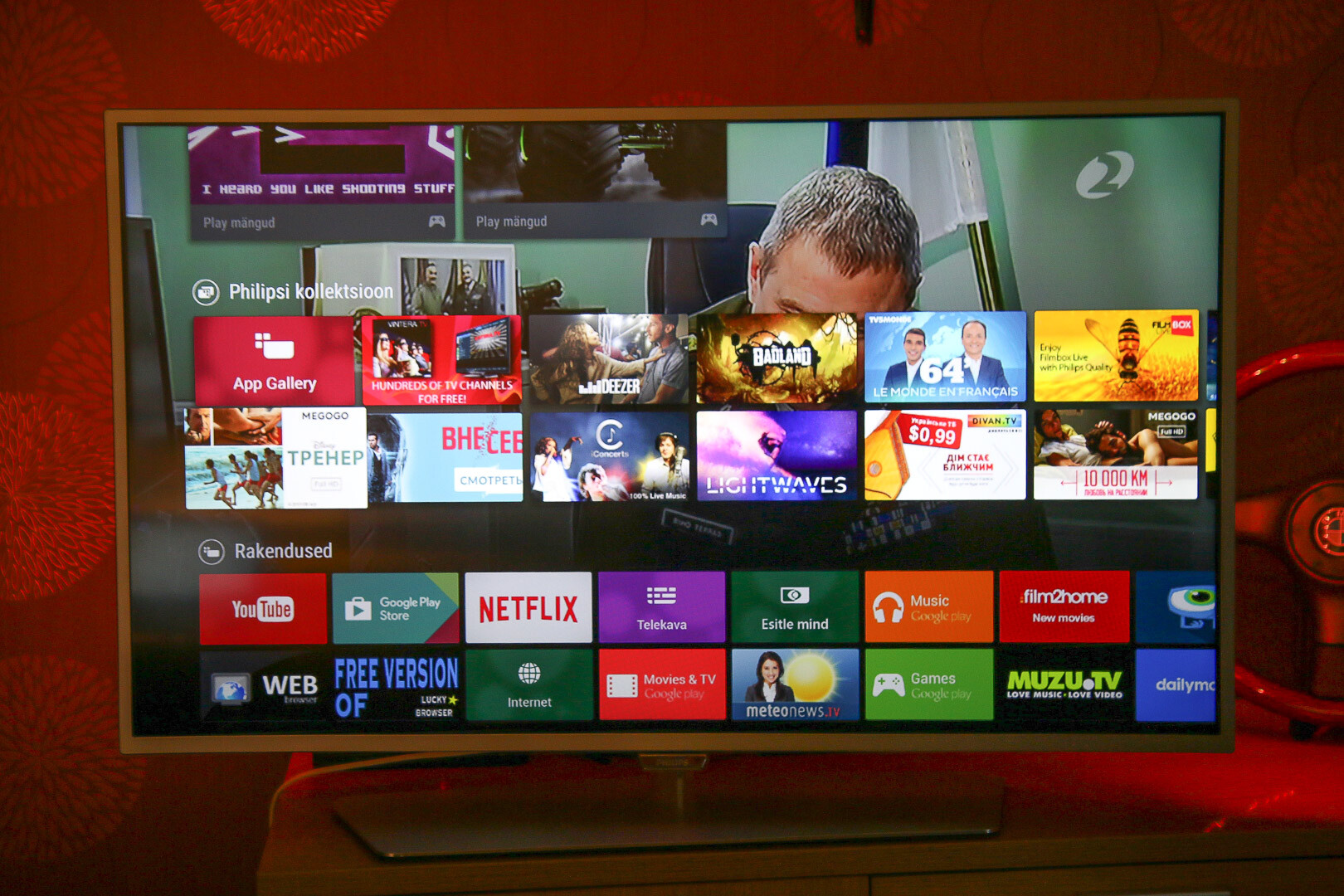 Приложение на телевизорах Samsung Smart.С помощью приложения Redbox зрители могут просматривать новые фильмы для покупки или аренды и теперь наслаждаться тысячами часов развлечений, доступных для бесплатного просмотра. Redbox Free Live TV и Free On Demand доступны на всех моделях телевизоров Samsung 2016-2021 годов.
Приложение на телевизорах Samsung Smart.С помощью приложения Redbox зрители могут просматривать новые фильмы для покупки или аренды и теперь наслаждаться тысячами часов развлечений, доступных для бесплатного просмотра. Redbox Free Live TV и Free On Demand доступны на всех моделях телевизоров Samsung 2016-2021 годов.
«Клиенты обращаются к Redbox за отличным развлечением, и мы сосредоточены на предоставлении широчайшего выбора развлечений на платформах и устройствах, которые они смотрят», — сказал Крис Йейтс, генеральный директор Redbox On Demand. «Samsung является важным партнером Redbox с тех пор, как мы запустили наши цифровые сервисы, и мы очень рады, что можем предоставить наш постоянно растущий каталог бесплатного контента владельцам Samsung Smart TV.»
В 2020 году Redbox расширила свой цифровой сервис, включив в него бесплатный контент с рекламой через свои услуги Free Live TV и Free On Demand, чтобы удовлетворить спрос на бесплатный контент, который, как ожидается, вырастет до 26 миллиардов долларов к 2023 году (SNL KAGAN 2020). Redbox Free Live TV имеет более 100 линейных каналов с широким спектром контента, включая фильмы, телевидение, новости, спорт и программы, посвященные образу жизни. Некоторые из самых популярных каналов Free Live TV включают Crackle, Popcornflix, Tastemade, Unsolved Mysteries, Cheddar News, Divorce Court и Pac-12 Network.
Redbox Free Live TV имеет более 100 линейных каналов с широким спектром контента, включая фильмы, телевидение, новости, спорт и программы, посвященные образу жизни. Некоторые из самых популярных каналов Free Live TV включают Crackle, Popcornflix, Tastemade, Unsolved Mysteries, Cheddar News, Divorce Court и Pac-12 Network.
Redbox Free On Demand включает тысячи часов фильмов и телепередач от ведущих студий и создателей контента, в том числе Chicken Soup for the Soul Entertainment, Shout! Factory, Legendary Television, Magnolia Pictures и Relativity Media доступны для просмотра в любое время.
За последние два года Redbox превратился в многопрофильного поставщика развлечений с физическими и цифровыми опциями для потребителей. Redbox теперь обслуживает несколько окон и бизнес-моделей, включая распространение фильмов, транзакционное видео по запросу (TVOD), видео премиум-класса по запросу (PVOD), линейное видео с рекламной поддержкой и по запросу (AVOD).
О Redbox
Redbox — ведущее место в Америке, где можно найти новые доступные фильмы и развлечения, предлагающие больше возможностей для просмотра, чем любой другой поставщик домашних развлечений. Redbox обеспечивает ценность и удобство благодаря беспрецедентному выбору контента, платформ, вариантов аренды и покупки и ценовых категорий. Компания недавно объявила об окончательном соглашении об объединении с Seaport Global Acquisition Corp. (Nasdaq: «SGAM», «SGAMU» и «SGAMW»), публичной компанией по приобретению специального назначения.Ожидается, что сделка, в результате которой Redbox станет публично торгуемой компанией, ускорит текущую трансформацию Redbox, чтобы предложить клиентам и партнерам возможность использования нескольких продуктов через физические и цифровые каналы. Расширяющееся предложение компании по потоковой передаче включает в себя аренду и покупку цифрового контента, а также бесплатное прямое телевидение и бесплатный контент по запросу, а также дополняет общенациональный охват Redbox, состоящий из более чем 40 000 развлекательных киосков, удобно расположенных там, где потребители уже делают покупки.Redbox Entertainment, новое подразделение по приобретению и производству контента, еще больше превратило Redbox в поставщика многоканального контента.
Redbox обеспечивает ценность и удобство благодаря беспрецедентному выбору контента, платформ, вариантов аренды и покупки и ценовых категорий. Компания недавно объявила об окончательном соглашении об объединении с Seaport Global Acquisition Corp. (Nasdaq: «SGAM», «SGAMU» и «SGAMW»), публичной компанией по приобретению специального назначения.Ожидается, что сделка, в результате которой Redbox станет публично торгуемой компанией, ускорит текущую трансформацию Redbox, чтобы предложить клиентам и партнерам возможность использования нескольких продуктов через физические и цифровые каналы. Расширяющееся предложение компании по потоковой передаче включает в себя аренду и покупку цифрового контента, а также бесплатное прямое телевидение и бесплатный контент по запросу, а также дополняет общенациональный охват Redbox, состоящий из более чем 40 000 развлекательных киосков, удобно расположенных там, где потребители уже делают покупки.Redbox Entertainment, новое подразделение по приобретению и производству контента, еще больше превратило Redbox в поставщика многоканального контента. Для получения дополнительной информации посетите redbox.com.
Для получения дополнительной информации посетите redbox.com.
Видео и ТВ-трансляции | Samsung TV в App Store
Смотрите любое веб-видео, онлайн-фильмы, прямые трансляции или телепередачи на своем телевизоре Samsung Smart TV или проигрывателе Blu-ray. Наслаждайтесь шоу на большом экране с помощью веб-стримера №1.
С помощью Video & TV Cast для Samsung Smart TV вы можете просматривать веб-страницы и транслировать любые веб-видео, онлайн-фильмы, прямые трансляции или телепередачи на свой Samsung Smart TV.Поддерживаются прямые трансляции в форматах Mp4, m3u8, hls, а также видео через https.
Нет ограничений по времени! Вы можете смотреть видео продолжительностью от 2 минут до 2 часов или даже больше. Просто откройте Video & TV Cast, перейдите на веб-сайт, дождитесь обнаружения ссылки и отправьте видео одним касанием на свой Samsung Smart TV. Обнаруженная ссылка будет отображаться под браузером.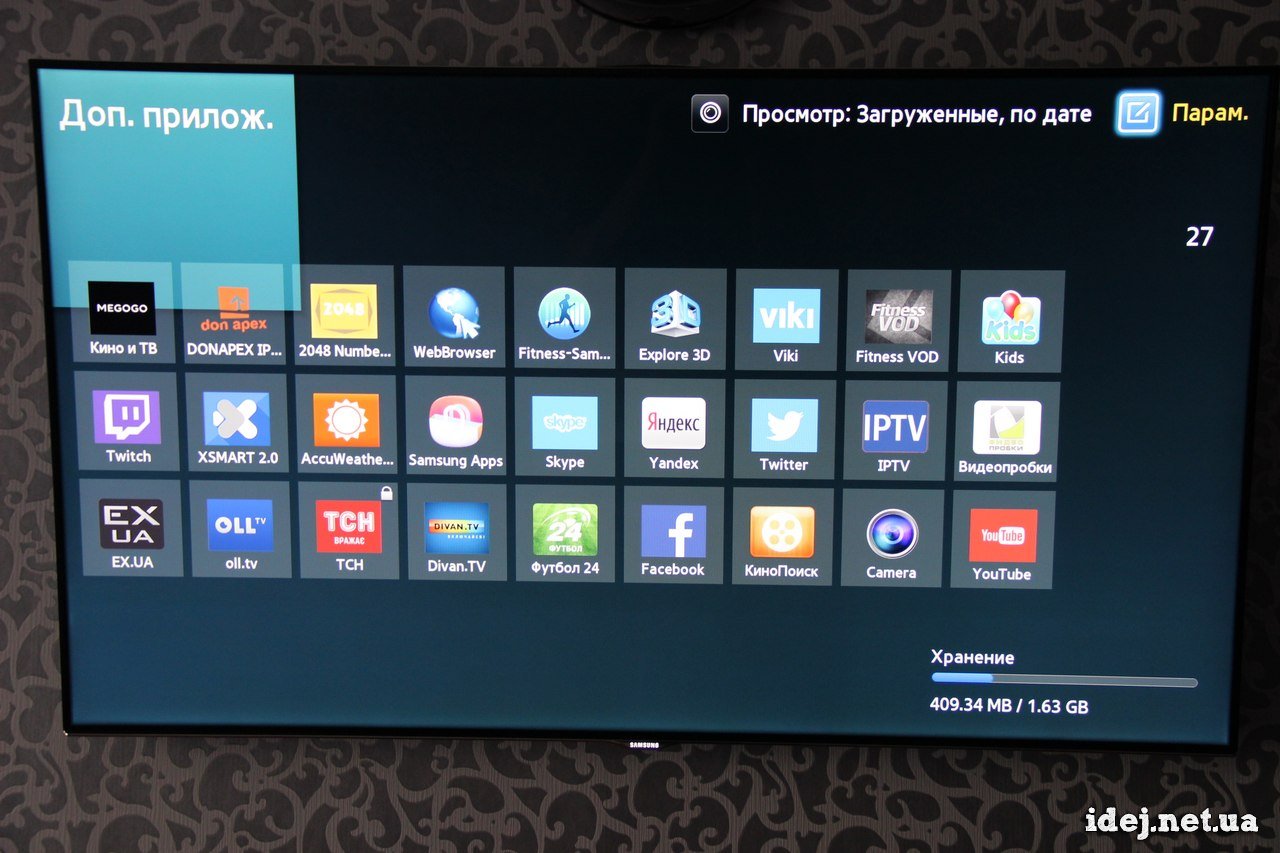 Нажатие на ссылку запустит шоу. Вам не нужно устанавливать большой медиа-сервер, такой как Plex, или любое другое стороннее программное обеспечение.
Нажатие на ссылку запустит шоу. Вам не нужно устанавливать большой медиа-сервер, такой как Plex, или любое другое стороннее программное обеспечение.
>>> Важные примечания
* Чтобы включить трансляцию видео, откройте магазин приложений Samsung (Smart Hub) на своем телевизоре или проигрывателе Blu-ray, выполните поиск по запросу «TV Cast» и установите приложение-ресивер.
* Введите IP-адрес вашего iPhone / iPad с помощью цифровой клавиатуры и клавиш вверх / вниз / влево / вправо на пульте дистанционного управления Samsung TV Remote. Просто введите цифры, не нужно нажимать клавишу ввода.
* Фильмы iTunes, Flash-видео и другие видео, защищенные DRM, такие как HBO now, не поддерживаются!
* Пожалуйста, проверьте свои любимые видео с помощью бесплатной версии перед обновлением!
* Используйте панель удаленного воспроизведения для управления видео во время просмотра (см. Дополнительную информацию ниже)
* Приложение передает только видео часть веб-сайта, а не все содержимое веб-сайта (без зеркального отображения экрана или вкладок!).
* Иногда необходимо сначала воспроизвести видео на iPad или iPhone, прежде чем оно будет обнаружено приложением для потоковой передачи. Также может потребоваться начать трансляцию несколько раз, пока она не будет работать с конкретными видео.
* Если конкретное видео не работает, проверьте FAQ на стартовой странице приложения. Если это вам не поможет, напишите нам по электронной почте, прежде чем оставлять отрицательный отзыв в App Store. Мы постараемся как можно скорее добавить поддержку для этого веб-сайта.
>>> ОБНОВЛЕНИЕ ФУНКЦИЙ (доступно для покупок в приложении)
* Premium Edition: открывает все перечисленные здесь функции.Также включены будущие функции, поэтому вам не нужно платить за них, когда они будут выпущены в обновленной версии приложения.
* Удаленная панель воспроизведения: используйте панель воспроизведения для расширенного управления видео во время просмотра, включая прокрутку видео, перемотку вперед, назад, воспроизведение, паузу, остановку.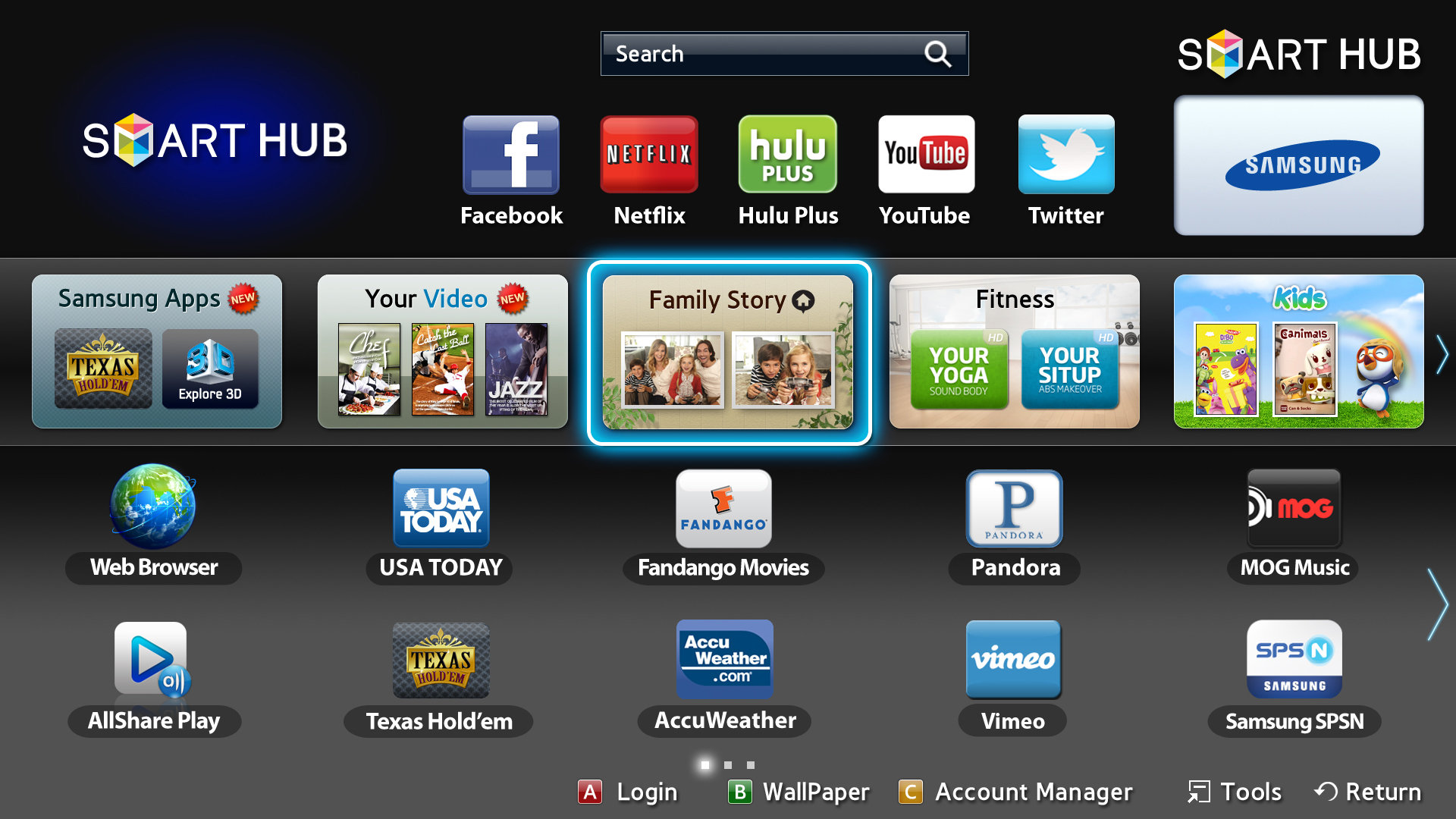 Панель воспроизведения работает на всех телевизорах Samsung Smart TV и проигрывателях Blu-ray. Вы также можете использовать прилагаемый пульт от телевизора для базового управления видео (воспроизведение, пауза, остановка, перемотка вперед и назад) и навигации в Samsung Smart Hub. TV Remote в настоящее время работает на телевизорах 2010–2013 годов.
Панель воспроизведения работает на всех телевизорах Samsung Smart TV и проигрывателях Blu-ray. Вы также можете использовать прилагаемый пульт от телевизора для базового управления видео (воспроизведение, пауза, остановка, перемотка вперед и назад) и навигации в Samsung Smart Hub. TV Remote в настоящее время работает на телевизорах 2010–2013 годов.
* Местное видео: транслируйте видео из фотопленки с iPhone или iPad. Поддерживает видео в форматах mp4, m4v и mov, которые были сохранены в фотопленке через SD-карту / USB-адаптер Apple, программное обеспечение iTunes Desktop или сторонние приложения.
* Ad-Blocker: блокирует рекламу и всплывающие окна на большинстве веб-сайтов и удаляет спонсорскую рекламу из приложения. Вы можете обновить и включить / отключить блокировку рекламы в любое время в настройках.
* Закладки: Сохраняйте неограниченное количество закладок веб-сайтов. Синхронизируйте и передавайте их между различными приложениями TV Cast и устройствами iOS с помощью резервного копирования и восстановления через iCloud.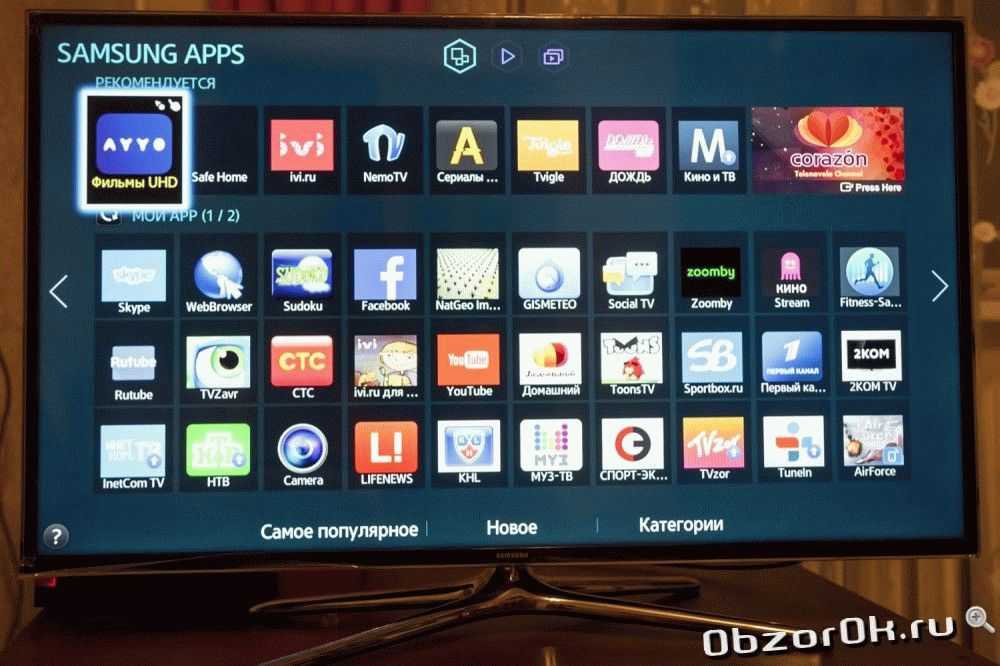
* Режим рабочего стола: измените пользовательский агент браузера и замаскируйте свой iPhone / iPad как настольный ПК, чтобы загружать веб-сайт рабочего стола вместо мобильного веб-сайта. Обратите внимание, что при этом НЕ будет разрешена трансляция видео на веб-сайты, которые обслуживают Flash-видео в режиме рабочего стола.
* Изменить домашнюю страницу: Установите вашу личную домашнюю страницу в настройках.
Заявление об отказе от ответственности: это приложение не связано с Samsung или другими торговыми марками, упомянутыми здесь.
Samsung TV Plus: все о бесплатном потоковом сервисе
Оглавление
01Что такое Samsung TV Plus? 02Платформы03Доступность04Функции05Каналы06Альтернативы07Другие ответы на вопросы
В настоящее время Samsung продает больше телевизоров, чем любая другая компания в мире.В результате многие завсегдатаи просмотра потокового контента на этих телевизорах. Несколько лет назад компания решила запустить Samsung TV Plus, бесплатный потоковый сервис для своих телевизоров, смартфонов и планшетов. Однако похоже, что Samsung пытается расширить услугу за пределы собственных продуктов.
Однако похоже, что Samsung пытается расширить услугу за пределы собственных продуктов.
Подробнее : Руководство для покупателей Samsung
В этой статье мы рассмотрим Samsung TV Plus, а также способы доступа к нему, даже если у вас нет устройства Samsung.
Что такое Samsung TV Plus?
Samsung TV Plus — это потоковая служба с более чем 100 «каналами» контента для просмотра в США. Это позволяет владельцам смарт-телевизоров Samsung, а также пользователям смартфонов и планшетов бесплатно развлекаться и получать информацию. Впервые он был запущен в 2015 году как услуга проката видео для телевизоров Samsung в США. Позже он изменил свою бизнес-модель на свою текущую услугу потокового видео с поддержкой рекламы.
Samsung TV Plus входит в пятерку самых популярных приложений на смарт-телевизорах Samsung.
В статье для Protocol , опубликованной в сентябре 2020 года, старший вице-президент Samsung Electronics Сан Ким заявил, что Samsung TV Plus входит в пятерку наиболее часто используемых приложений для смарт-телевизоров компании и входит в число двух самых популярных бесплатных потоковых приложений.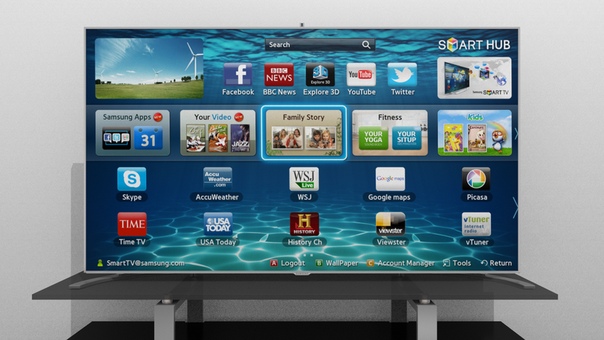 Он будет запущен для мобильных устройств Samsung в 2020 году и для Интернета в 2021 году.
Он будет запущен для мобильных устройств Samsung в 2020 году и для Интернета в 2021 году.
Поддерживаемые платформы
Samsung TV Plus, конечно же, доступен в первую очередь для смарт-телевизоров компании. Вы можете найти это приложение на телевизорах Samsung, выпущенных в 2016 году и позже.Мобильное приложение доступно только для смартфонов и планшетов Samsung Galaxy. Вы можете скачать его в магазине Google Play или в фирменном магазине Samsung Galaxy.
В мае 2021 года на сайте SamsungTvPlus.com была запущена веб-версия сервиса. Это позволяет любому ПК или мобильному устройству с браузером получить к нему доступ без загрузки приложения.
Где это доступно?
Samsung TV Plus в настоящее время доступен в 27 странах: Австрии, Австралии, Бельгии, Бразилии, Канаде, Дании, Финляндии, Франции, Германии, Индии, Италии, Люксембурге, Мексике, Нидерландах, Норвегии, Португалии, Южной Корее, Испании, Швеции, Швейцария, Таиланд, Великобритания и США.
Имейте в виду, что веб-версия доступна, по крайней мере, на данный момент, только в США. Кроме того, выбор каналов на сервисе отличается от страны к стране.
Функции и пользовательский интерфейс
Samsung TV Plus организован как руководство по кабельному или спутниковому телевидению. Есть каналы, которые вы можете просматривать, со многими категориями. Эти каналы транслируют контент 24 часа в сутки, 7 дней в неделю, опять же, как вещание или кабельное телевидение. Категории включают новости (включая прямые трансляции), фильмы, телешоу, документальные фильмы, спорт, музыку и т. Д.
Вы также можете получить доступ к самым последним каналам, которые вы просматривали в интерфейсе, и пометить свои любимые каналы для быстрого доступа к ним без необходимости просмотра. Вы можете добавлять определенные шоу и фильмы в список просмотра и настраивать напоминания, когда они будут доступны.
Помимо каналов, есть много фильмов и телешоу, которые вы можете транслировать и смотреть по запросу.
каналов Samsung TV Plus
Как мы уже упоминали, количество каналов в вашем приложении Samsung TV Plus, вероятно, будет отличаться в зависимости от того, где вы живете.В этой статье мы сконцентрируемся на США, где имеется более 100 каналов для просмотра и потоковой передачи.
Некоторые из этих каналов включают:
- CBS News — прямая трансляция 24/7 новостей из сети CBS
- Спасатели Малибу — Наблюдайте за драматической драматической драмой спасателей.
- Shout Factory TV — Это ваш дом для просмотра культовых классических фильмов и телепрограмм, в том числе Mystery Science Theater 3000.
- TNA Impact Wrestling — Смотрите, как профессиональные борцы сражаются на ринге на этом круглосуточном канале
- Court TV Live — Зайдите в зал суда, чтобы посмотреть судебное разбирательство в прямом эфире.
- Приятного аппетита — Узнайте о кулинарии от лучших поваров мира.

Альтернативы Samsung TV Plus
, если у вас есть смарт-телевизор или мобильное устройство Samsung, у вас действительно есть гораздо больше бесплатных потоковых сервисов, которые вы можете проверить.
Pluto TV
Pluto TV, пожалуй, лучший из бесплатных потоковых сервисов, использующих формат справочника каналов. В нем намного больше контента, чем в Samsung TV Plus, включая контент, который в настоящее время недоступен ни в одной другой бесплатной службе.
Туби ТВ
Tubi TV — это дом для прямой трансляции новостей с более чем 80 различными местными новостными станциями по всей стране, доступ к которым можно получить из его путеводителя по каналам. Вы также можете посмотреть множество отличных фильмов и телешоу по запросу.
Peacock
Стриминговая служба Peacock от NBCUniversal имеет справочник каналов с доступом к новостным программам NBC, CNBC и MSNBC, а также к спортивным ток-шоу и многому другому.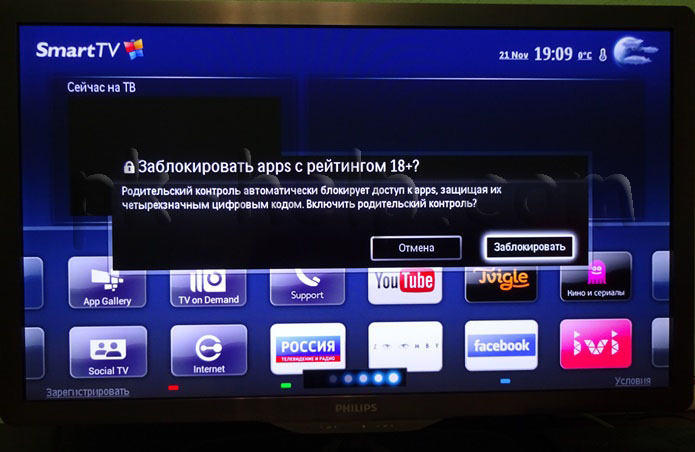 За 4,99 доллара в месяц вы можете получить доступ к еще большему количеству фильмов и шоу по запросу.Вы также можете платить 9,99 долларов в месяц, чтобы пользоваться услугой без рекламы, чего нет в Samsung TV Plus.
За 4,99 доллара в месяц вы можете получить доступ к еще большему количеству фильмов и шоу по запросу.Вы также можете платить 9,99 долларов в месяц, чтобы пользоваться услугой без рекламы, чего нет в Samsung TV Plus.
Другие часто задаваемые вопросы
Q: Предлагает ли Samsung TV Plus потоки в формате 4K?
A: Служба предлагает некоторые каналы, которые транслируются в разрешении 4K. Однако вам понадобится смарт-телевизор Samsung, поддерживающий потоковую передачу 4K, чтобы получить полный эффект.
Q: Использует ли сервис рекламу?
A: Да, вы будете видеть рекламу в сервисе, либо просматривая его прямые потоковые каналы, либо просматривая фильмы и шоу по запросу.
Q: Служба работает в автономном режиме?
A: К сожалению, на данный момент Samsung TV Plus является исключительно интернет-сервисом.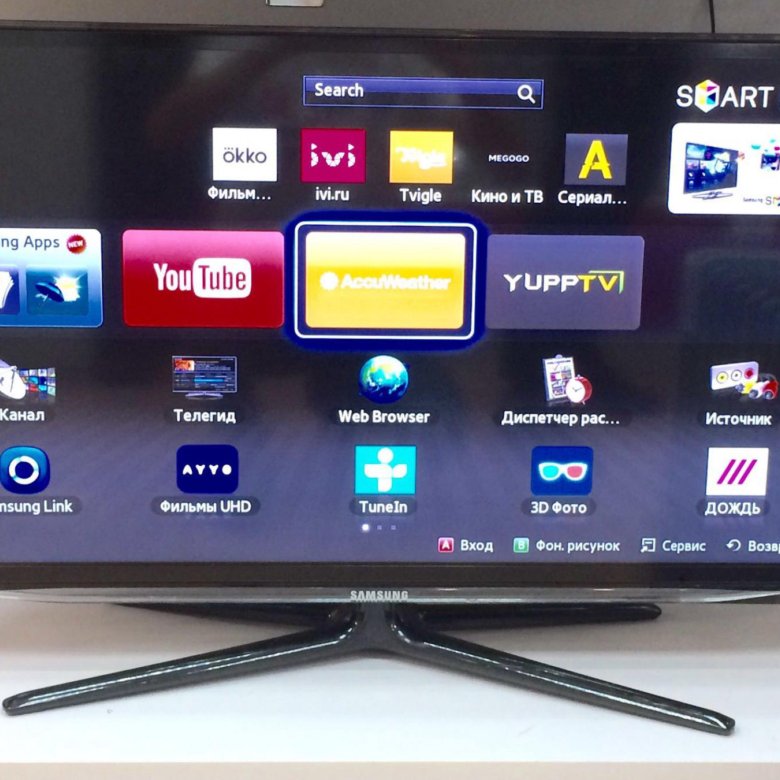
Q: Планирует ли Samsung разрешить доступ к услуге за пределами ее собственных продуктов?
A: В настоящее время единственный способ получить доступ к сервису без устройства Samsung — через Интернет. Приложение Android не будет работать на смартфонах и планшетах других производителей.Не исключено, что в будущем компания сможет расширить охват платформы сервиса.
Вот лучшие из них, которые стоит попробовать.
Вся идея смарт-телевизора Samsung состоит в том, чтобы вывести вас за рамки стандартных каналов. Он может стать сердцем вашего умного дома, если вы знаете, как им пользоваться. Мы здесь, чтобы дать вам несколько советов, с чего начать. Вот наша подборка лучших приложений для Samsung Smart TV для загрузки.
См. Также: 10 лучших приложений для ТВ и приложений для прямой трансляции для Android
Samsung не полагается на WebOS или Android TV, чтобы добиться успеха — вместо этого она берет дело в свои руки с Tizen OS. Это означает, что вы не найдете всех тех же функций, что и на некоторых других смарт-телевизорах. В нашем списке мы постарались охватить весь спектр возможностей, но новые приложения появляются почти ежедневно. Готовы начать скачивание?
Это означает, что вы не найдете всех тех же функций, что и на некоторых других смарт-телевизорах. В нашем списке мы постарались охватить весь спектр возможностей, но новые приложения появляются почти ежедневно. Готовы начать скачивание?
Лучшие приложения для Smart TV от Samsung:
Samsung TV Plus
В мире, где практически все продается за ежемесячную плату, Samsung TV Plus — отличная бесплатная альтернатива. Это приложение Samsung Smart TV предоставляет уникальное, географически привязанное сочетание контента, в который вы можете погрузиться бесплатно.Лучше всего работают пользователи из США: выбор из более чем 100 каналов, а всего каналов по всему миру насчитывается более 500. Мы упоминали, что это совершенно бесплатно?
HBO Max
Это скорее универсальная рекомендация для загрузки ваших любимых приложений для потокового видео, но смарт-телевизоры Samsung — одни из немногих, которые поддерживают собственное приложение HBO Max. Если вы еще не перешли на HBO Max, вы также можете подключиться к другим сервисам, таким как Netflix, Hulu и Apple TV. Ваши затраты будут разными — HBO Max особенно дорог, — но здорово, когда весь ваш контент находится в одном удобном месте.
Если вы еще не перешли на HBO Max, вы также можете подключиться к другим сервисам, таким как Netflix, Hulu и Apple TV. Ваши затраты будут разными — HBO Max особенно дорог, — но здорово, когда весь ваш контент находится в одном удобном месте.
См. Также: Что такое HBO Max? Все, что вам нужно знать
Plex
Цена: Бесплатно / Plex Pass за 4,99 доллара в месяц
Plex — это не просто одно приложение, а скорее способ создать собственную медиа-крепость. Вы можете бесплатно транслировать более 100 телеканалов, смотреть бесплатные фильмы и хранить весь приобретенный контент в одном безопасном месте. Plex — это, по сути, простой способ отрезать шнур от вашей кабельной коробки, но вы можете получить Plex Pass для премиальных функций всего за 4 доллара.99 в месяц. Plex Pass дает возможность пропускать телевизионные заставки, наслаждаться потоковой передачей более высокого качества и многое другое по гораздо меньшей цене, чем кабель.
Spotify
Цена: Бесплатно / Spotify Premium варьируется
Надежный сервис потоковой передачи музыки так же важен, как и видеосервис, и Spotify — лишь одно из многих приложений, которые вы можете установить для своего смарт-телевизора Samsung. Вы также можете выбрать Pandora или Apple Music, в зависимости от выбранного музыкального сервиса. В целом, телевизионные приложения работают так же, как и мобильные версии, только подогнанные под ваш телевизор.Если вы не хотите загружать само приложение, вы всегда можете транслировать со своего телефона прямо на телевизор с помощью SmartThings.
См. Также: Что такое Spotify? Вот все, что вам нужно знать
AccuWeather
Вы всегда можете использовать свой смарт-телевизор Samsung, чтобы проверить погодный канал, но удобные приложения, такие как AccuWeather, не менее важны. AccuWeather предлагает бесплатные прогнозы, доступ к радарам и предупреждения о суровой погоде бесплатно, если вы живете в большом городе. Если вы окажетесь в более сельской местности, вам придется заплатить небольшую плату за полный доступ. Вы также можете сохранить несколько мест и легко проверить погоду, прежде чем отправиться в длительный отпуск. AccuWeather доступен на 12 языках.
Если вы окажетесь в более сельской местности, вам придется заплатить небольшую плату за полный доступ. Вы также можете сохранить несколько мест и легко проверить погоду, прежде чем отправиться в длительный отпуск. AccuWeather доступен на 12 языках.
См. Также: Лучшие погодные приложения и погодные виджеты для Android
Steam Link
Игры на ПК — это здорово, в немалой степени благодаря обширной библиотеке Steam, но что, если вы хотите перенести действие на большой экран? Steam Link позволяет вам это делать, и это не стоит ни копейки.Конечно, ваши игры не бесплатны, но, вероятно, в вашей библиотеке уже есть несколько любимых игр. Steam Link поддерживает контроллеры Xbox, PlayStation и Steam, чтобы упростить задачу. К сожалению, Sony прекратила поддержку функции PlayStation Now, поэтому Steam — лучший выбор для игр без консолей на телевизоре.
См. Также: Лучшие игры в Steam
Vudu
Netflix, Hulu и Disney Plus — это здорово, но у них не всегда есть готовые новые фильмы. Иногда лучше всего притвориться, что Блокбастер все еще существует, и взять его напрокат. Vudu — один из лучших способов управлять арендой, и вы можете сделать это прямо из приложения Samsung Smart TV. Однако вам стоит следить за арендой, потому что вы можете довольно быстро получить прилично большой счет. Однако вам не нужно платить за все, так как Vudu предлагает несколько бесплатных сериалов и фильмов с рекламой.
Иногда лучше всего притвориться, что Блокбастер все еще существует, и взять его напрокат. Vudu — один из лучших способов управлять арендой, и вы можете сделать это прямо из приложения Samsung Smart TV. Однако вам стоит следить за арендой, потому что вы можете довольно быстро получить прилично большой счет. Однако вам не нужно платить за все, так как Vudu предлагает несколько бесплатных сериалов и фильмов с рекламой.
См. Также: Бесплатные фильмы вуду: вот лучшие из них
Echelon FitPass
Цена: 79 долларов.99 плюс ежемесячная подписка
В мире, где многие тренажерные залы закрыты, а мы в основном тренируемся дома, Echelon может быть вам спасителем. Он делает множество домашнего фитнес-оборудования, но мы в основном сосредоточены на FitPass. FitPass от Echelon по сути обеспечивает премиальный доступ к множеству занятий и разнообразным тренировкам. Продолжительность тренировок составляет от 10 до 45 минут, и вам понадобится какое-то собственное оборудование, но базовая цена в 79,99 долларов помогает покрыть расходы на стриминговое устройство и пульсометр.
См. Также: 10 лучших приложений для тренировок на Android
Samsung SmartThings
Еще одно обязательное приложение для Smart TV от Samsung, вероятно, уже загружено. Samsung SmartThings — ваш ключ к умному дому и самый простой способ управлять подключенными устройствами. Обычно он предназначен для работы с собственными устройствами умного дома Samsung, но вы также можете подключаться к гаджетам от Ring, Ecobee, Arlo и других. Само приложение бесплатное, как и большинство других приложений Samsung, так что сделайте шаг вперед и сделайте свой умный дом еще лучше.
См. Также: Лучшие устройства Samsung SmartThings
Tubi TV
Еще одно приложение, необходимое для вашего нового смарт-телевизора Samsung, называется Tubi TV. Это совершенно бесплатный способ смотреть фильмы и телешоу, даже если есть несколько рекламных объявлений. Важно то, что вам никогда не придется платить ни цента. Не обо всех фильмах стоит писать домой, но захватывающие заголовки, такие как «Погоня за счастьем» и «Гравитация», делают Tubi TV достойным входного билета.
TED
Учиться никогда не поздно, правда? Приложение TED — отличный способ подключиться к тщательно подобранным выступлениям самых умных людей.Это совершенно бесплатный опыт, и вы даже можете погрузиться в плейлисты некоторых из лучших выступлений TED за все время. Никогда не знаешь, что найдешь в приложении TED, так как в настоящее время существует более 3600 видеороликов таких авторов, как Дэвид Блейн, Билл Гейтс и многие другие.
Как установить Pluto TV
В последние годы потоковое телевидение становится все более популярным. По мере того, как все больше людей переходят от стандартных кабельных каналов к потоковым онлайн-сервисам, все больше услуг становится доступным для общественности.Pluto TV — популярный бесплатный сервис потокового онлайн-телевидения, который быстро стал одним из лучших в США.
В этой статье мы покажем вам, как установить Pluto TV на ваш любимый телевизор, консоль или мобильное устройство.
Как установить Pluto TV
Pluto TV доступен на множестве устройств, включая смарт-телевизоры, мобильные устройства, браузеры ПК и ноутбуков, а также некоторые игровые консоли.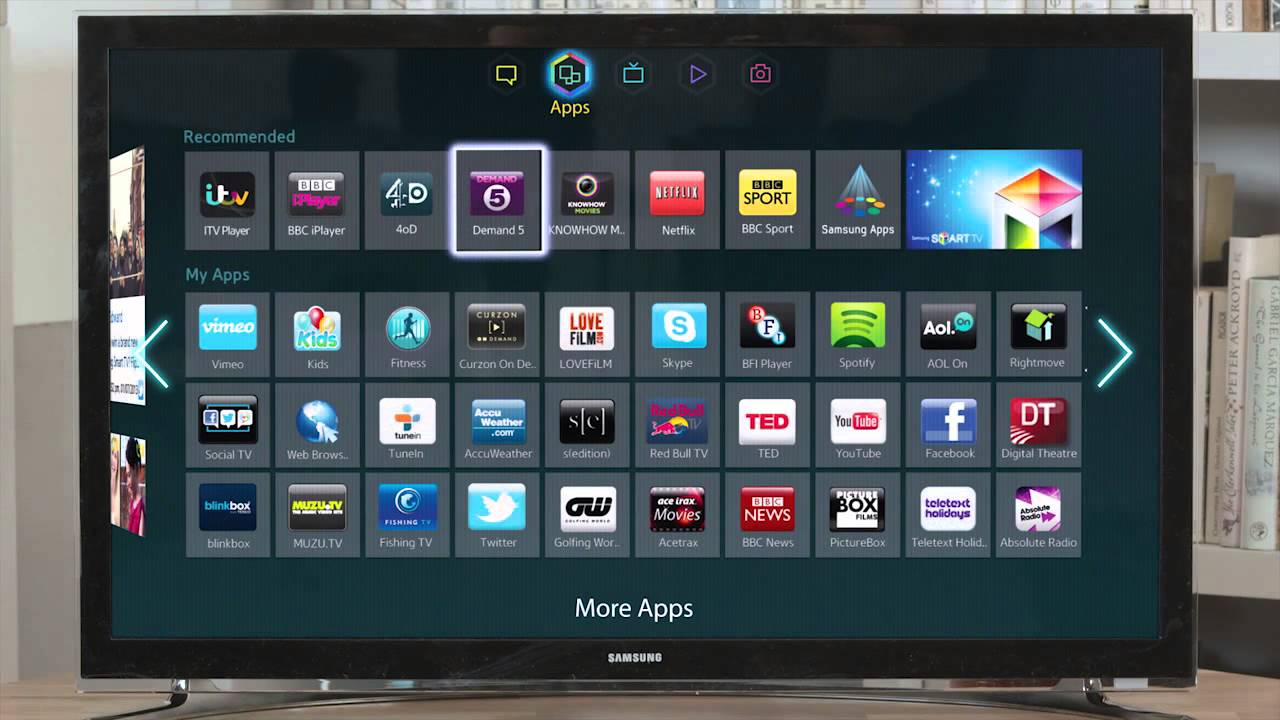 Мы включили подробное описание того, как установить Pluto TV на большинство этих устройств, которое вы найдете ниже.
Мы включили подробное описание того, как установить Pluto TV на большинство этих устройств, которое вы найдете ниже.
Как установить Pluto TV на Smart TV
Pluto TV совместим с смарт-телевизорами Samsung, LG, Hisense и Vizio. Однако это не значит, что вы не можете смотреть Pluto TV на других смарт-телевизорах. Хотя официальных приложений Pluto TV для других брендов и моделей нет, вы все равно можете использовать собственный браузер телевизора для просмотра Pluto TV. Выполните следующие действия:
- На Smart TV откройте Меню.
- Если ваш телевизор работает под управлением Android, у вас будет доступ к Google Play Store.
- В Play Store наведите указатель мыши на меню поиска.
- Найдите приложение Pluto TV.
- Установите приложение.
- Теперь вы можете вернуться в меню приложения и переместить приложение, чтобы сделать его более доступным.
- Если у вас нет магазина Google Play, откройте веб-браузер телевизора.

- В браузере выберите строку URL-адреса и поместите в нее https://pluto.tv/live-tv.
- Вы сможете смотреть Pluto TV в браузере телевизора.
Этот процесс будет отличаться в зависимости от конкретной марки Smart TV.Хотя ваш ТВ-браузер обычно имеет меньше функций, чем собственное приложение для Pluto TV, он все же может работать, чтобы предоставить вам бесплатную, бесплатную услугу потоковой передачи ТВ.
Как установить Pluto TV на Samsung Smart TV
С 2016 года Pluto TV использует собственное приложение для Samsung Smart TV через ОС Tizen. Вот как установить Pluto TV:
- Нажмите Home на пульте дистанционного управления.
- Проведите пальцем влево до меню приложений.
- Перейдите в верхний правый угол и нажмите значок поиска.
- Введите Pluto TV в меню поиска, затем выберите приложение Pluto TV из списка.
- Нажмите «Установить» в меню приложения Pluto TV.
- После установки приложения вы можете нажать кнопку «Добавить на главную» в меню, чтобы добавить телевизор Pluto на главный экран.

- После того, как вы добавили приложение на главный экран или в меню приложений, найдите его, затем нажмите «Открыть», чтобы запустить Pluto TV на Samsung Smart TV.
Если ваша старая модель телевизора Samsung использует операционную систему Android, выполните общие шаги для Smart TV, чтобы получить доступ к Pluto TV через Google Play Store или через браузер.
Как установить Pluto TV на LG Smart TV
Новые модели LG поставляются со специальным приложением Pluto TV. Для доступа к этому приложению вам понадобится телевизор LG 2020 года с WebOS или более новой модели. LG включила Pluto TV в функцию каналов LG для этих моделей телевизоров. Чтобы получить к нему доступ, выполните следующие действия:
- Перейдите в главное меню LG.
- Выберите приложение LG Channels.
Для более старых моделей вы можете загрузить приложение Pluto TV:
- Нажмите кнопку Home / Smart.
- Нажмите «Другие приложения».

- Откройте магазин содержимого LG.
- Найдите Pluto TV в списке приложений или выполните поиск в строке поиска.
- Установите приложение.
- Откройте приложение Pluto TV в главном меню.
Как установить Pluto TV на Vizio Smart TV
Модели Vizio Smart TV, использующие SmartCast 2016 и более новые технологии, поставляются с предварительно установленной совместимостью с Pluto TV. Чтобы получить доступ к Pluto TV на этих смарт-телевизорах, выполните следующие действия:
- Нажмите большую кнопку V на пульте дистанционного управления.
- Выберите «Виджеты» в меню телевизора.
- Найдите Pluto TV из списка виджетов.
- Щелкните по нему, затем нажмите кнопку «Установить», чтобы загрузить приложение.
- Наслаждайтесь телевизором Pluto TV из главного меню Vizio.
Как установить телевизор Pluto на Hisense Smart TV
Модели Hisense 5659/2019 и 9602/2020 поставляются с готовой совместимостью с телевизором Pluto TV. Вот как установить Pluto TV на эти телевизоры:
Вот как установить Pluto TV на эти телевизоры:
- Нажмите специальную кнопку Pluto TV на пульте дистанционного управления.
- Слушайте Pluto TV без дополнительной платы.
Если у вас более старая модель Hisense, вы можете получить доступ к Pluto TV из ее браузера. Следуйте общим инструкциям для смарт-телевизоров.
Как установить Pluto TV на Apple TV
Если вы используете Apple TV, он будет поставляться с соответствующей iOS. Вам нужно будет загрузить Pluto TV из своей учетной записи iTunes в США через App Store. Вот как это сделать:
- Откройте App Store с помощью кнопки App Store на пульте дистанционного управления.
- Проведите до строки поиска магазина.
- Тип в Pluto TV.
- Найдите в списке приложение Pluto TV.
- Откройте меню и нажмите «Установить», чтобы загрузить приложение на телевизор.
- Вы можете использовать Siri, чтобы найти приложение Pluto TV в списке приложений и сразу начать потоковую передачу.

Как установить Pluto TV на Amazon Fire Stick
Amazon Fire Stick имеет специальное приложение Pluto TV, которое для работы не нужно загружать в сам телевизор.Вы можете открыть Fire TV и начать трансляцию с Pluto TV. Вот как это сделать:
- Нажмите кнопку «Домой».
- Наведите указатель мыши на строку поиска.
- Введите Pluto TV в строку поиска.
- Щелкните приложение Pluto TV в результатах поиска.
- Нажмите «Загрузить», чтобы установить приложение на Fire TV. Это включит Pluto TV на вашем телевизоре.
- Вы можете поместить Pluto TV в главное меню приложения, удерживая кнопку «Домой» на пульте дистанционного управления.
- Нажмите Приложения в меню.
- Найдите приложение Pluto TV, выберите «Параметры», затем выберите «Переместить».
- Переместите телевизор «Плутон» куда угодно для быстрого доступа.
- Регистрация учетной записи не является обязательной.
Как установить Pluto TV на Roku
Roku также поставляется со специальным приложением Pluto TV, которое обходит ваш телевизор. Чтобы установить его, выполните следующие действия:
- Нажмите кнопку «Домой» на пульте дистанционного управления Roku.
- Прокрутите вниз до строки поиска.
- Введите Pluto TV в строку поиска.
- Найдите приложение Pluto TV в результатах поиска.
- Выберите «Добавить канал», чтобы загрузить Pluto TV.
- Pluto TV теперь будет в вашем списке каналов. Чтобы переместить его, нажмите значок звездочки и выберите «Переместить канал», а затем переместите Pluto TV в нужное место.
Как установить Pluto TV на Kodi
Если вы предпочитаете использовать Kodi, а не телевизор напрямую, вы также можете получить Pluto TV на Kodi. Выполните следующие действия:
- Выберите «Надстройки» в меню Kodi.
- Перейти к дополнениям для видео.
- Выберите Загрузить.
- Прокрутите вниз до Pluto TV и выберите его.
- Выберите «Установить», затем нажмите «ОК».
- В меню появится галочка, указывающая на успешную установку.
- Вернитесь к надстройкам видео и найдите в списке Pluto TV.
- Нажмите, чтобы войти в систему с учетной записью Pluto, или выберите «Гость», чтобы смотреть ее без учетной записи.
Как установить Pluto TV на Android
Если вы используете мобильное устройство Android, установить Pluto TV довольно просто:
- Откройте Google Play Store.
- Нажмите на значок поиска.
- Тип в Pluto TV.
- Выберите приложение Pluto TV в результатах поиска.
- Нажмите на кнопку «Установить».
- Дождитесь завершения установки, затем нажмите «Открыть».
- Приложение Pluto TV будет доступно в меню вашего приложения.
Как установить Pluto TV на iPhone
На iPhone используются те же шаги, что и на обычных устройствах iOS:
- Откройте App Store.
- Нажмите на значок поиска, затем введите Pluto TV.
- Выберите Pluto TV из результатов поиска.
- Нажмите кнопку «Установить», затем выберите приложение в главном меню.
- Готово! Вы можете создать бесплатную учетную запись или смотреть Pluto TV без учетной записи.
Как установить Pluto TV на PS4
Pluto TV также доступен на PS4 и PS5 в PlayStation Store. Чтобы установить его, выполните следующие действия:
- Войдите в свою учетную запись PlayStation.
- Зайдите в Магазин, затем выберите Приложения.
- В строке поиска введите Pluto TV.
- Скачайте приложение, которое появляется в результате.
- Найдите Pluto TV в списке приложений и откройте его, чтобы смотреть бесплатные потоковые телепередачи.
Как установить Pluto TV на Xbox One
Точно так же популярная игровая консоль Xbox One имеет доступ к Pluto TV из Microsoft Store. Для его установки выполните следующие действия:
- Войдите в свою учетную запись Microsoft.
- Откройте Microsoft Store на своем Xbox One.
- Найдите Pluto TV в меню поиска.
- Нажмите, чтобы загрузить и установить приложение.
- Найдите Pluto TV в списке приложений.
Дополнительные ответы на вопросы
Как мне остановить телевидение Плутона?
Чтобы удалить Pluto TV со своего устройства, перейдите в магазин приложений, где вы его нашли, и нажмите «Удалить», чтобы удалить его со своего устройства.
Плутон ТВ бесплатно?
Pluto TV — это полностью бесплатный сервис с рекламной поддержкой. Вам не нужно платить за просмотр, и создание учетной записи также необязательно.Все каналы будут отображать рекламу так же, как и на обычном кабельном телевидении.
Хорош ли телевизор Pluto TV?
Pluto TV имеет более 100 каналов, посвященных в основном повторам старых телешоу. Однако у него также есть доступ к приличной коллекции новостных и спортивных каналов.
Тем не менее, Pluto TV имеет несколько ограниченный репертуар телешоу и фильмов по запросу, сосредоточившись в основном на контенте 20-го века, а не на современных программах.
Что такое код активации для Плутона?
Pluto может потребовать код активации для сопряжения вашего устройства с вашей учетной записью Pluto TV.Перейдите на канал 002 и нажмите Активировать, чтобы ввести код. Вы можете найти свой код по этой ссылке.
Наслаждайтесь бесплатным телевидением
Если вы следовали инструкциям, вы установили Pluto TV на свое любимое потоковое устройство. Теперь вы можете смотреть более 100 бесплатных телеканалов, наполненных ностальгическими и новыми телешоу и фильмами.
Какие телеканалы Pluto вам нравятся больше всего? Оставьте комментарий в разделе ниже, чтобы сообщить нам об этом.
Компания Samsung запустила веб-версию TV Plus на низком уровне
Фото: Алекс Вонг (Getty Images)
Для тех из нас, у кого нет телевизора или мобильного устройства Samsung, таких как ваш покорный слуга, предлагается сервис потоковой передачи TV Plus компании оставался загадкой — до сих пор.Оказывается, несколько месяцев назад Samsung запустила веб-версию своего бесплатного TV Plus с рекламой, но не рассказала об этом многим.
Согласно новому отчету в Protocol, веб-сервис для TV Plus, по всей видимости, был запущен программно в мае. Помимо того, что TV Plus стал доступен почти всем, Samsung также обновила свое мобильное приложение, добавив в июле возможность проецировать свой потоковый сервис на устройства Google Chromecast. Учитывая замкнутый характер TV Plus до сих пор, эти шаги представляют собой большой, хотя и робкий, шаг компании в войну бесплатного стриминга.
Представитель Samsung сообщил изданию, что TV Plus действительно был запущен во втором квартале, но не назвал дату.
Samsung TV Plus предлагает бесплатные прямые телетрансляции и линейные программы, которые называются традиционными телевизионными программами по расписанию. Компания объясняет на своем веб-сайте, что для этой услуги не требуется подписка, не вводятся новые сборы или не требуется кредитная карта. Это тоже не совсем новое. Компания Samsung запустила услугу, которая напоминает то, что можно ожидать от кабельного телевидения, в 2016 году.Это дает пользователям доступ к вещательным сетям и предложениям TV Plus, отмечает Протокол.
Пользователи в США могут получить доступ к примерно 170 каналам различных жанров, от новостей и игровых шоу до игр и реалити-шоу, среди прочего. Есть даже канал с южнокорейскими сериалами под названием AsianCrush, которые сейчас мне на хлеб с маслом.
G / O Media может получить комиссию
TV Plus стал хитом среди пользователей Samsung, заявили руководители в прошлом году, поскольку на него ежемесячно просматриваются миллиарды минут.Это одно из пяти наиболее часто используемых приложений на смарт-телевизорах Samsung, которое установлено почти на 50 миллионов телевизоров по всему миру.
Будет ли TV Plus пользоваться успехом у пользователей за пределами экосистемы Samsung — вопрос открытый. Он входит в переполненное пространство, где есть бесплатные конкуренты, такие как Peacock, канал Roku, Pluto TV и Tubi. Хотя каналы TV Plus привлекают внимание, просмотр списка и рассмотрение всех других доступных услуг напоминает мне о том, что я чувствовал, когда был моложе и пошел в магазин Forever 21 — ошеломленным, измученным и счастливым придерживаться того, что я имеют.
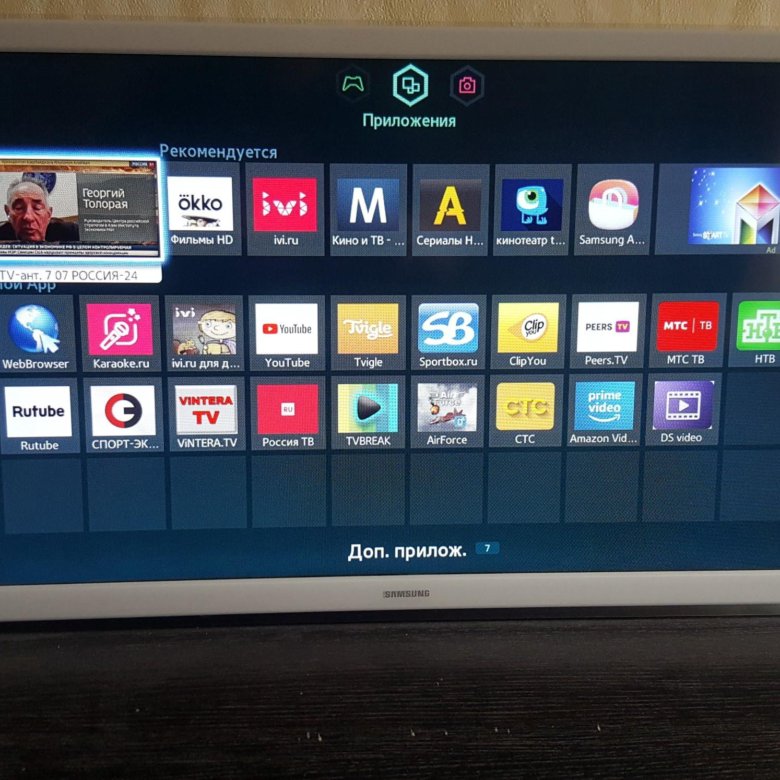








 Например, при одинаковом количестве каналов для пакета ТВ и ПК, в последнем будет меньше HD-каналов.
Например, при одинаковом количестве каналов для пакета ТВ и ПК, в последнем будет меньше HD-каналов.